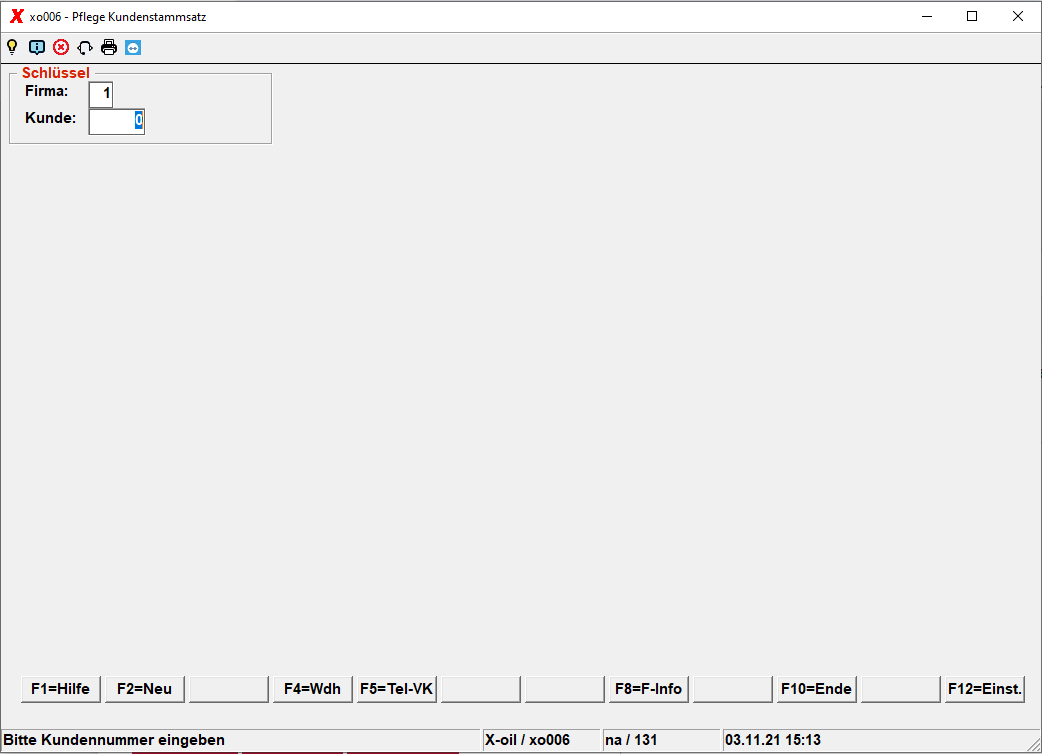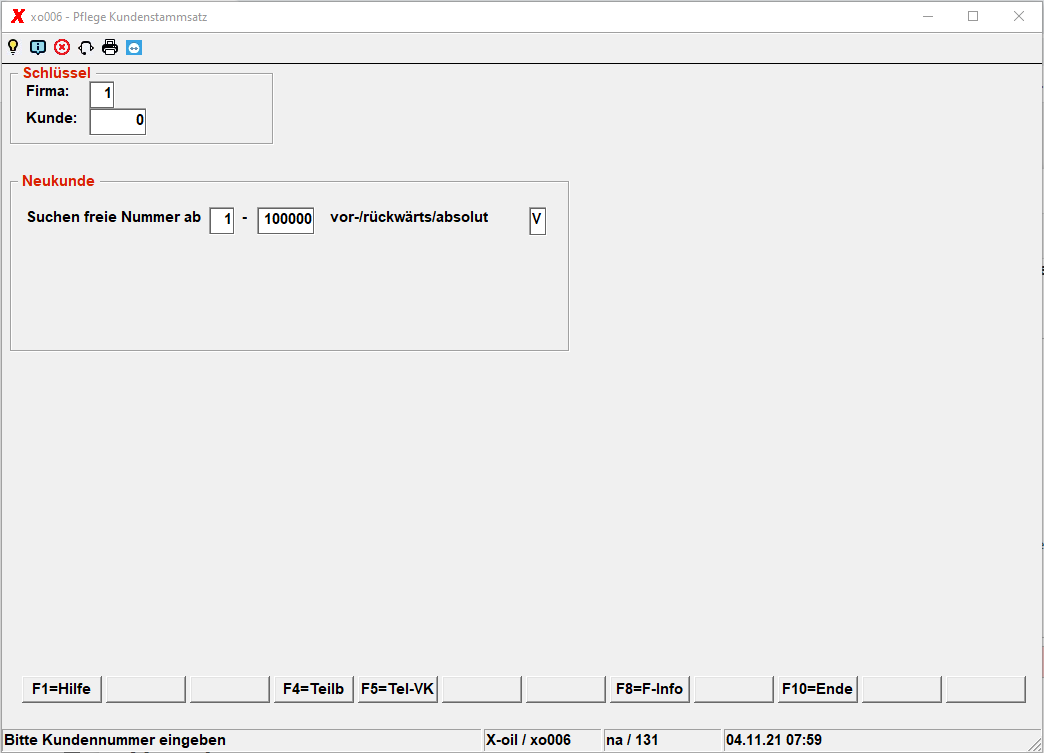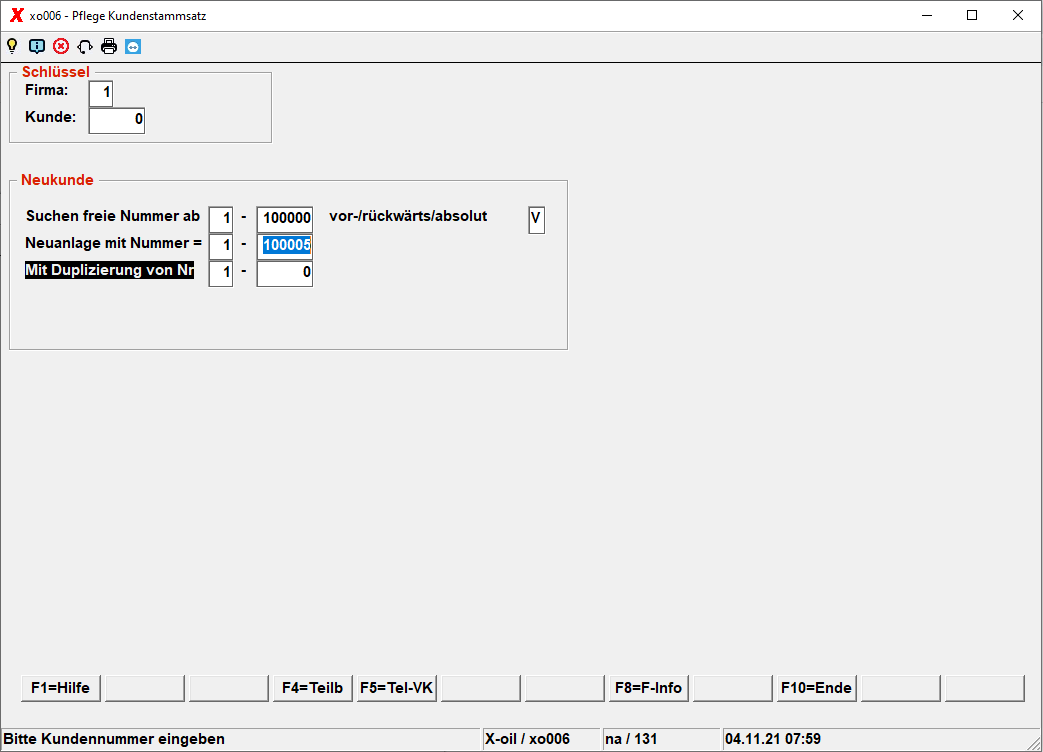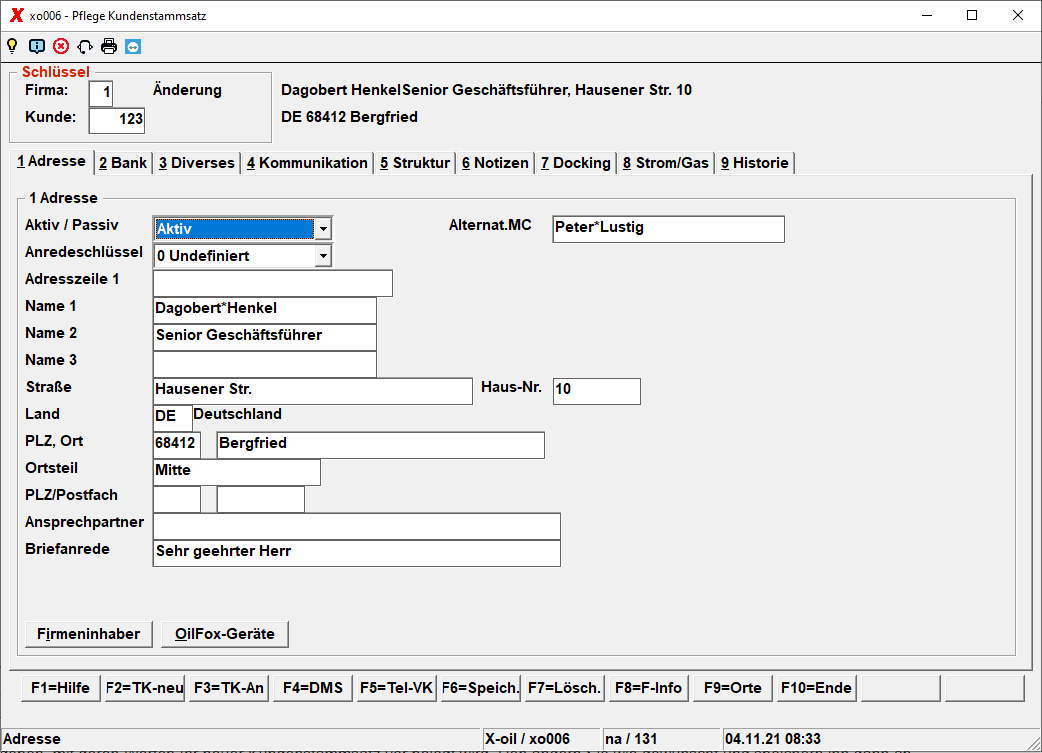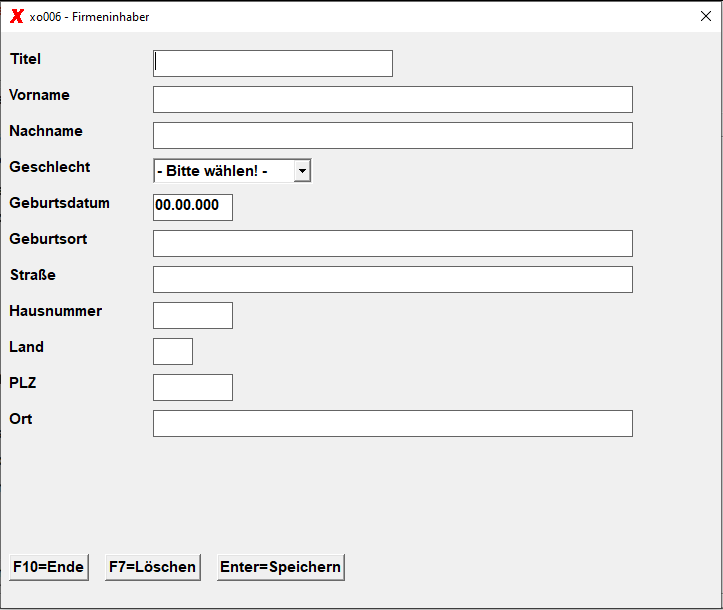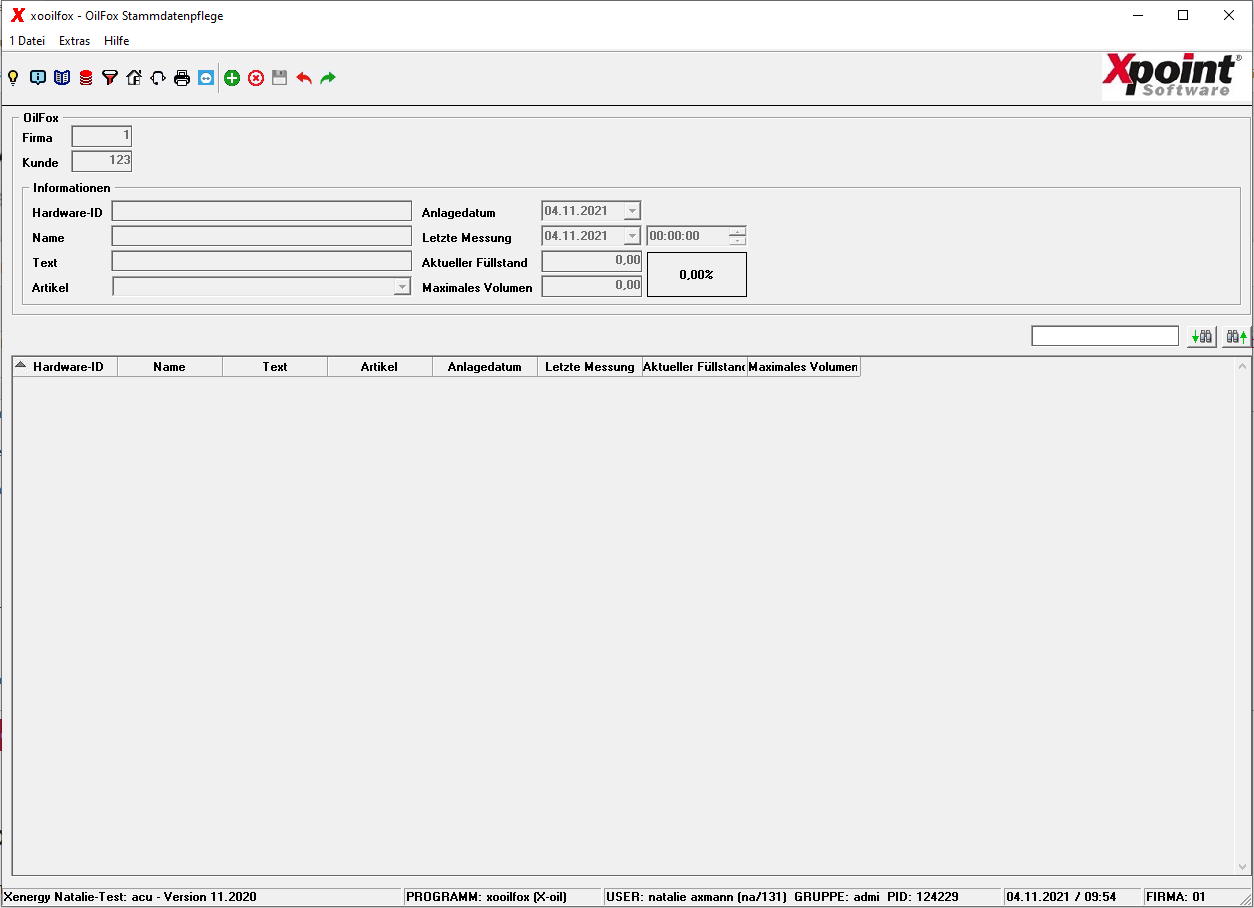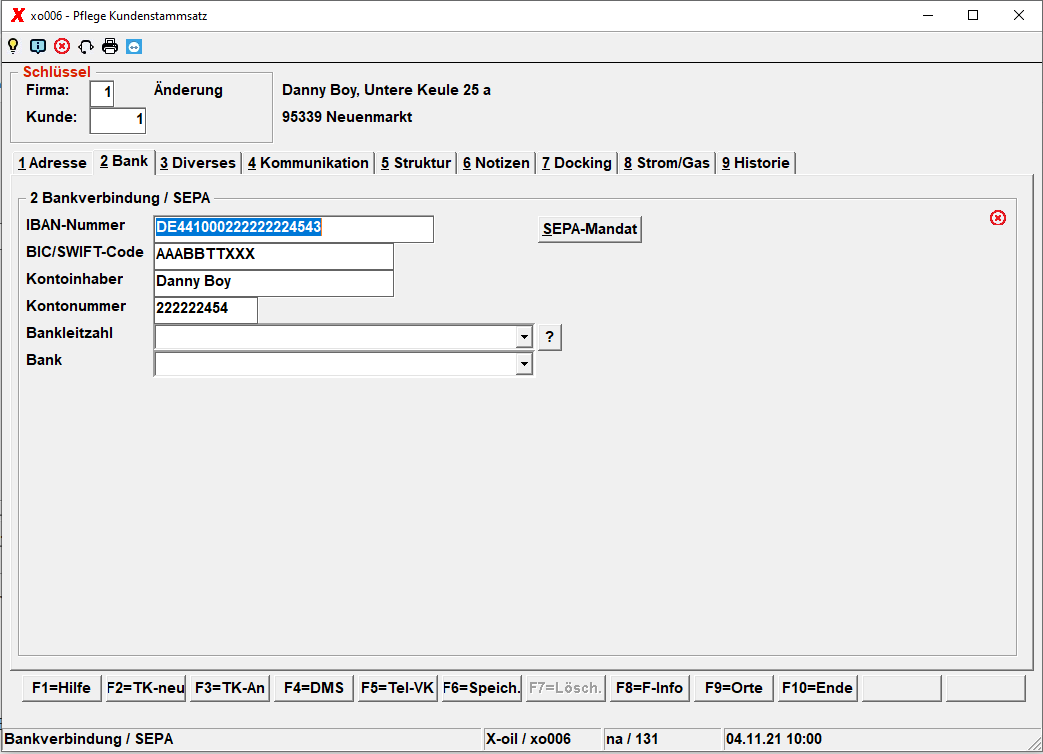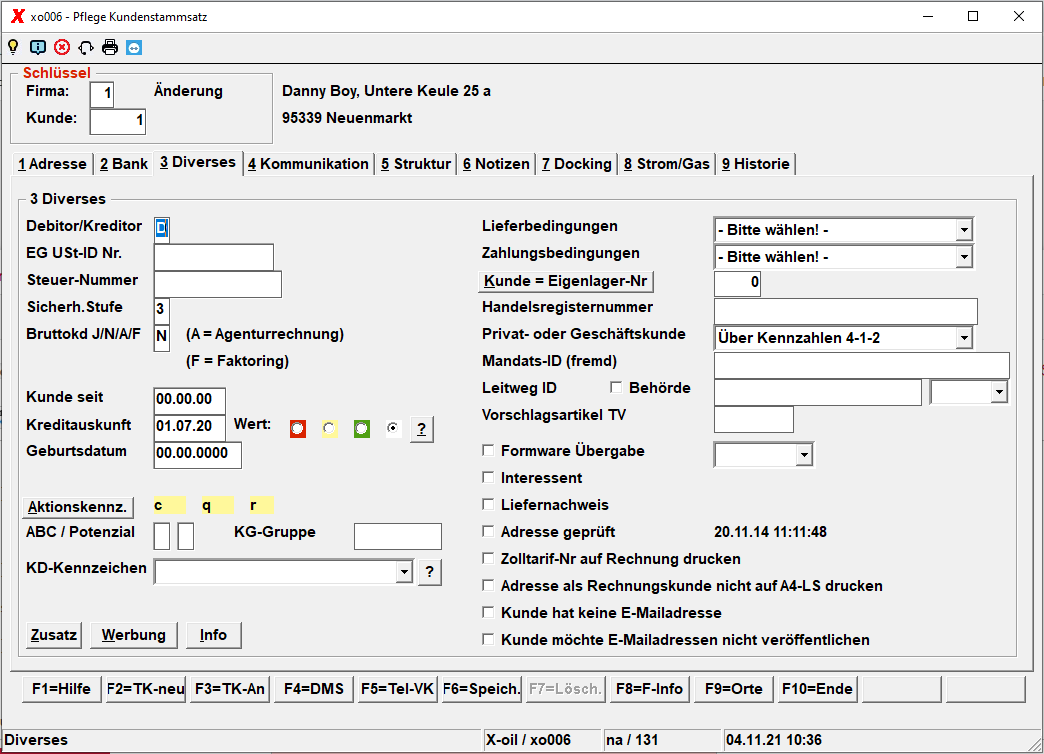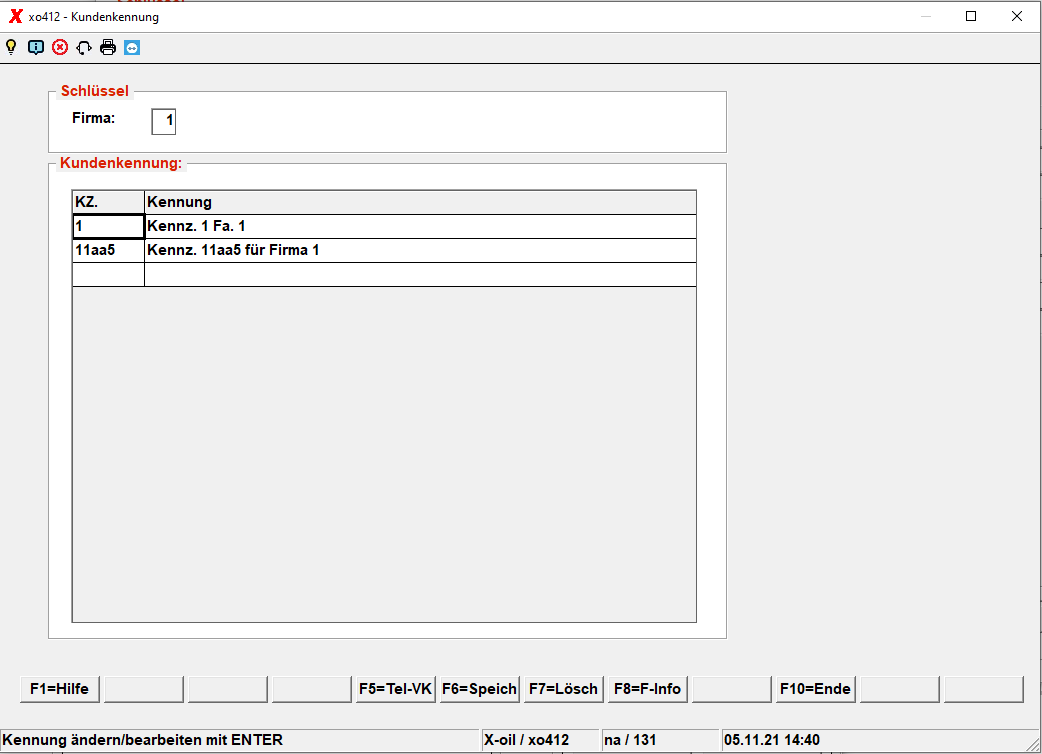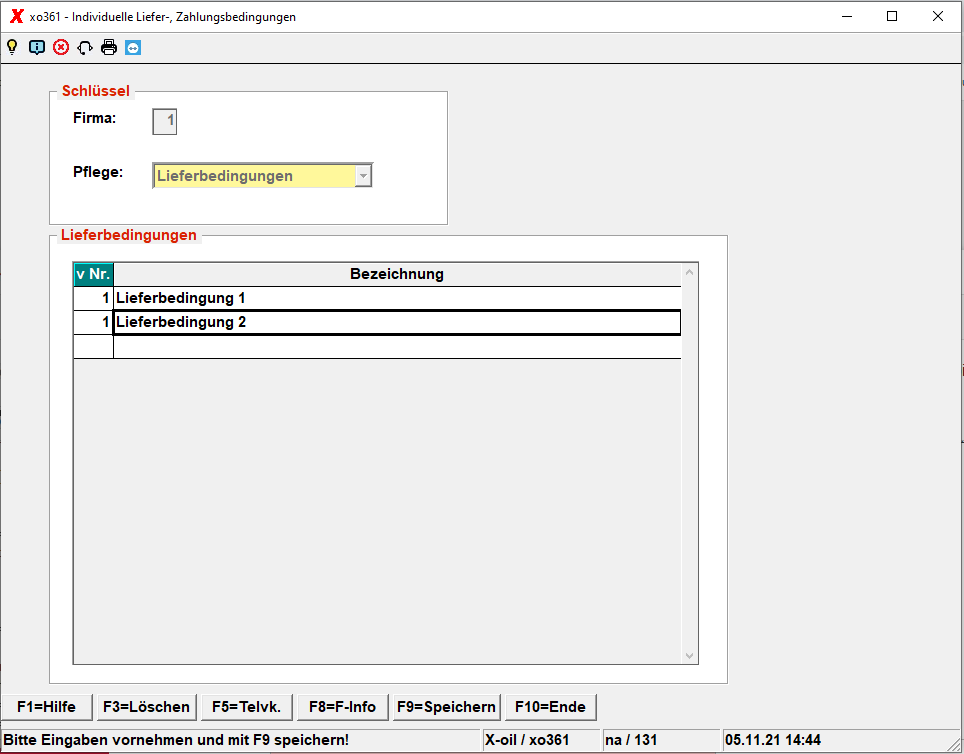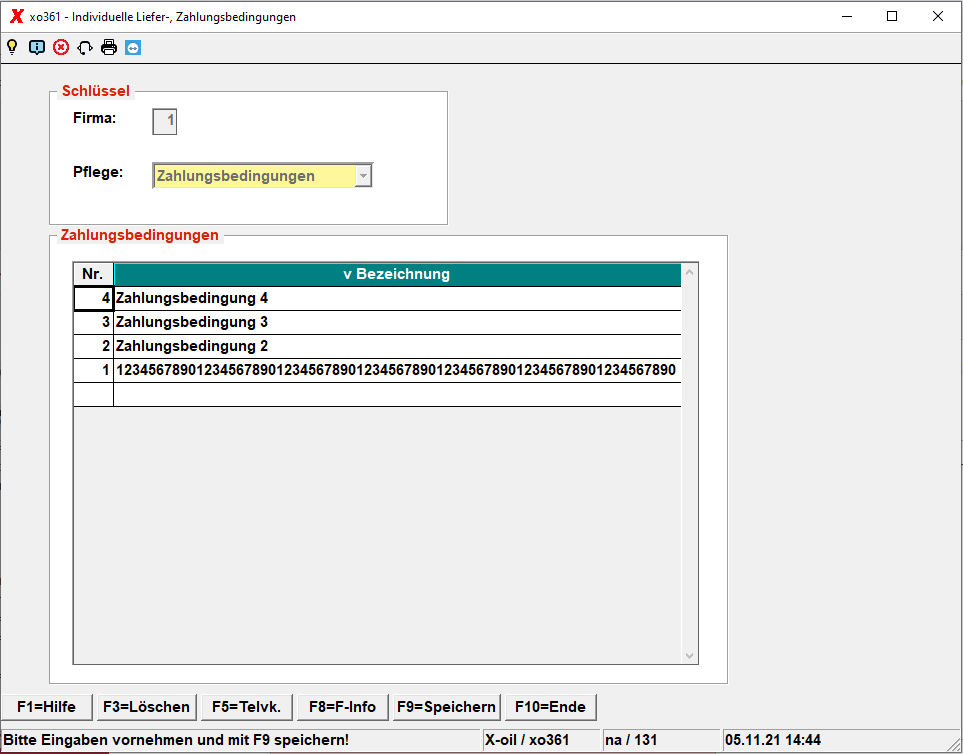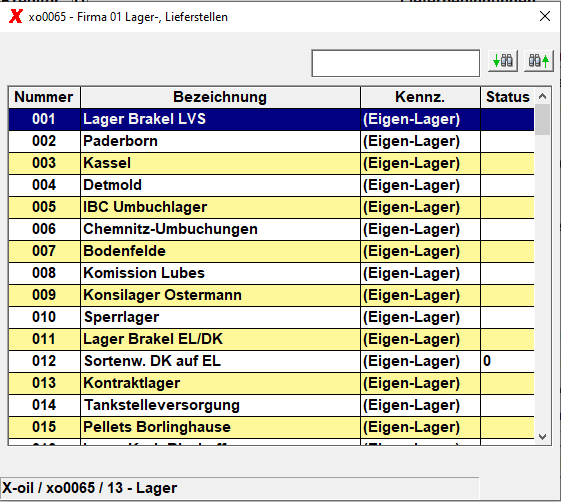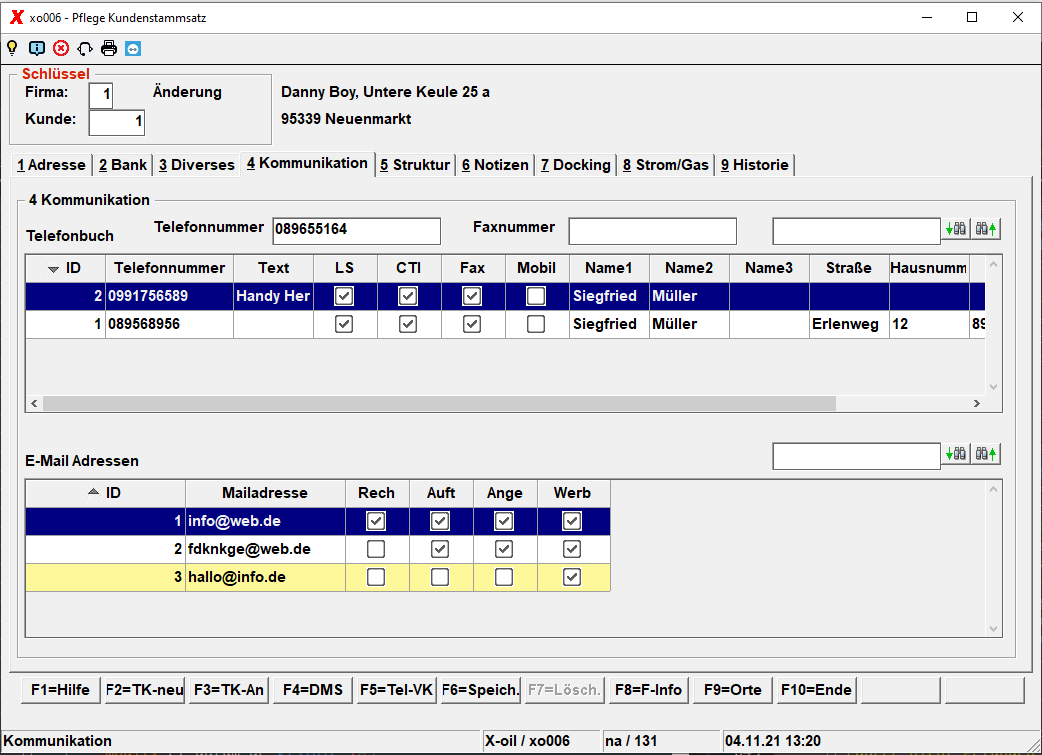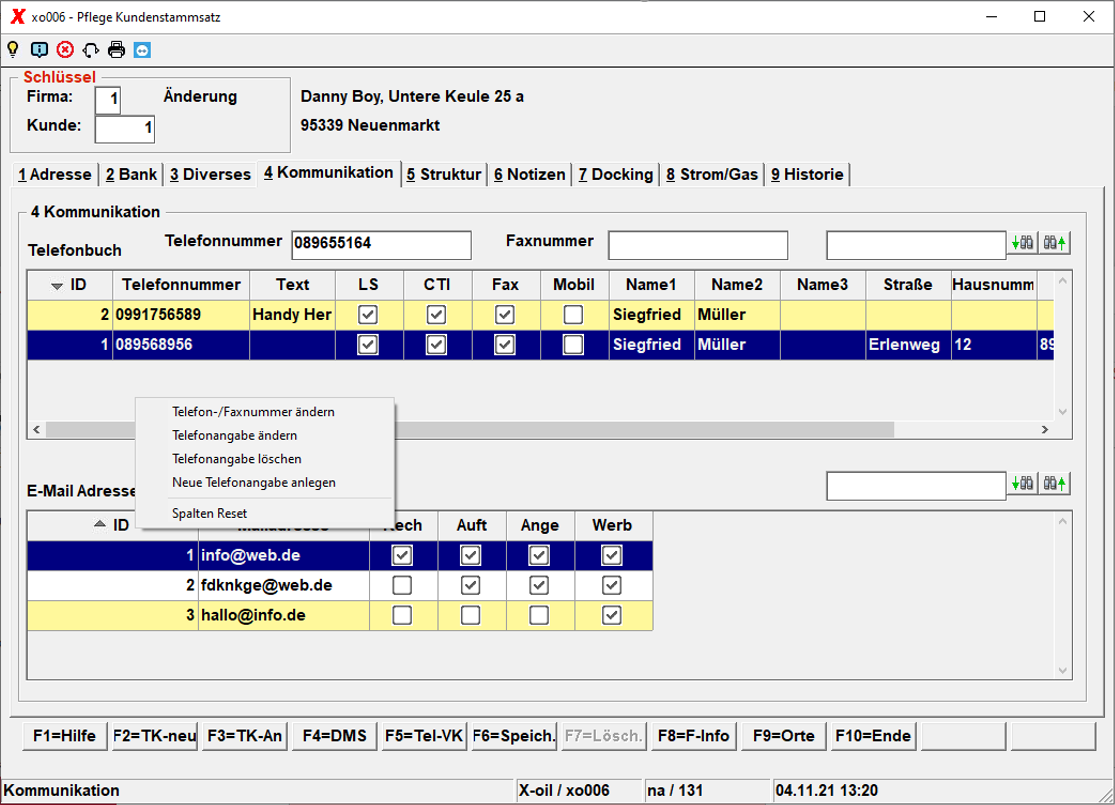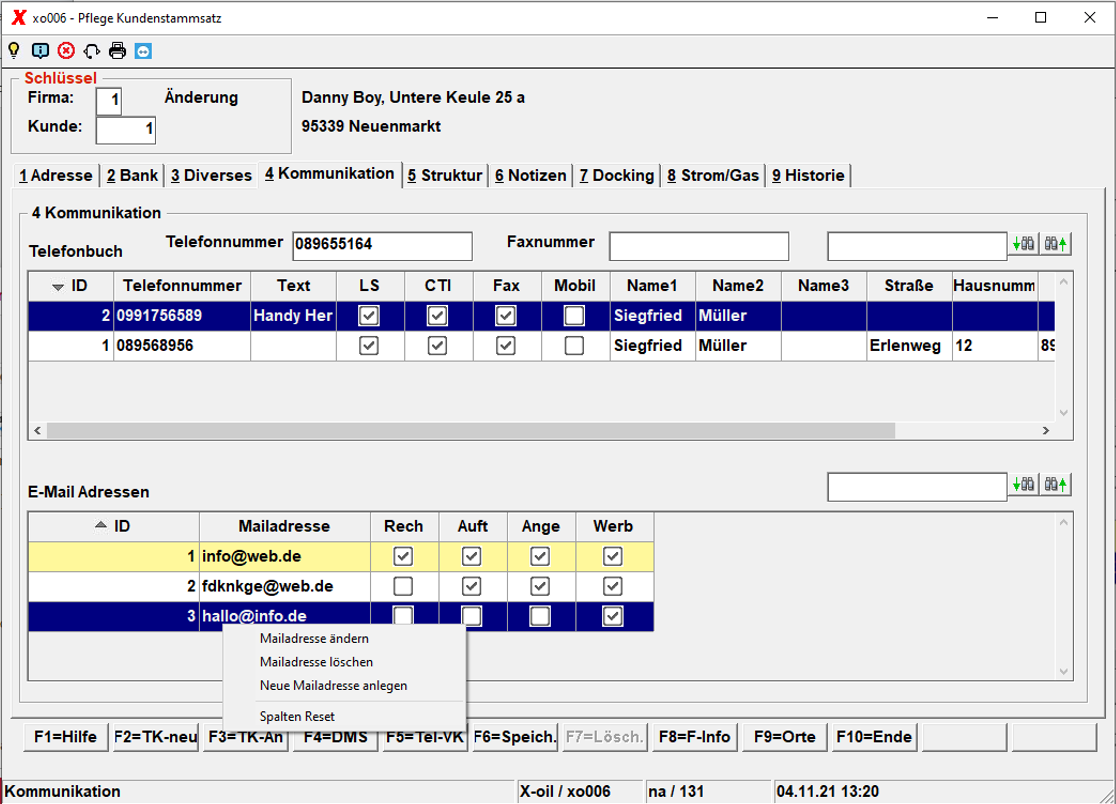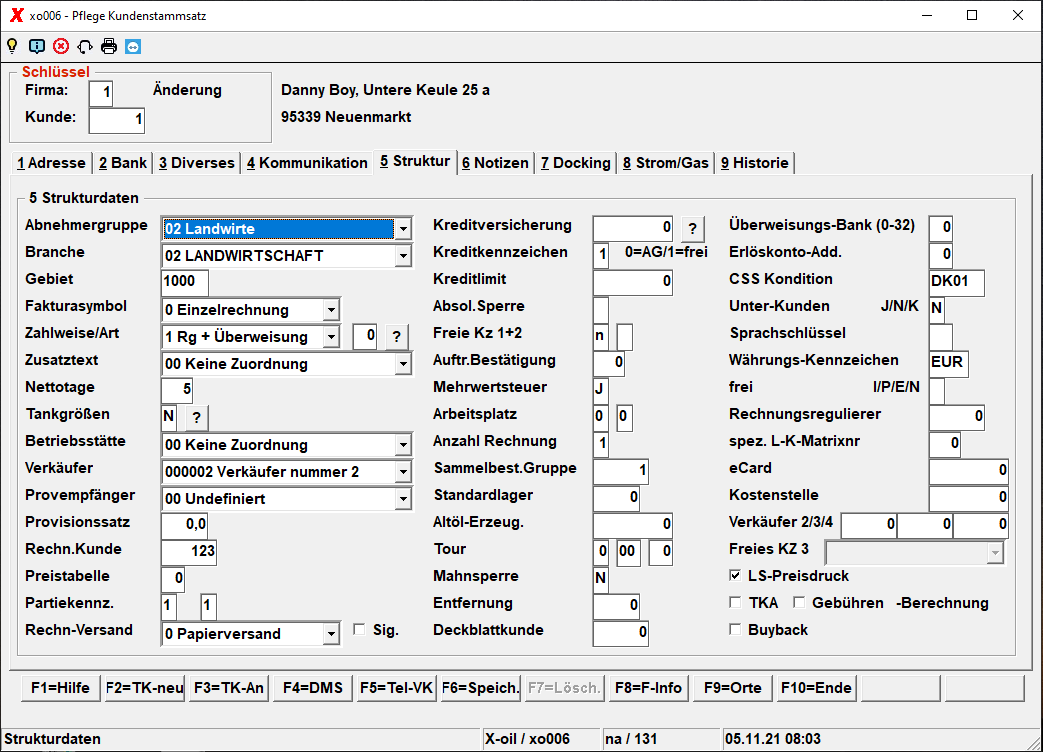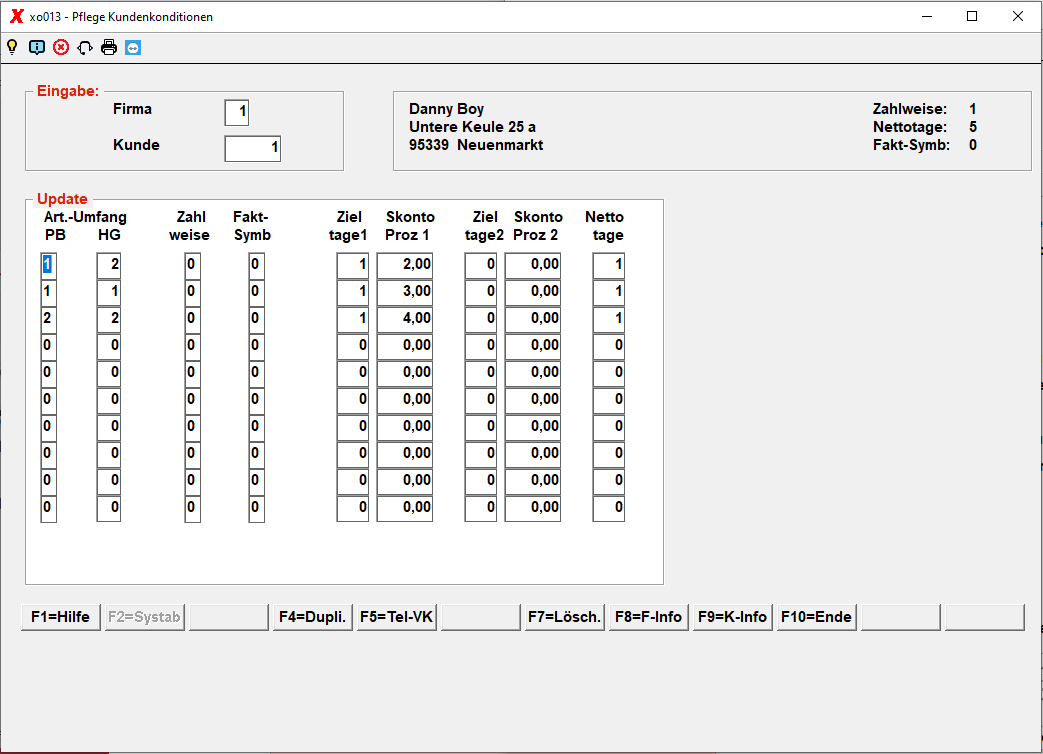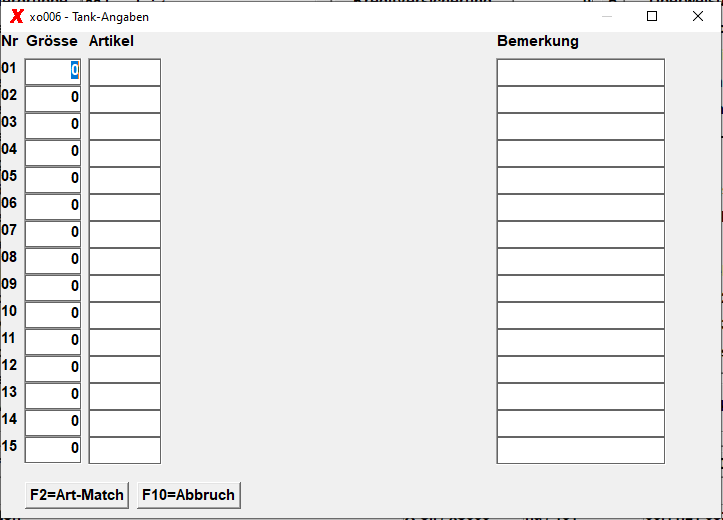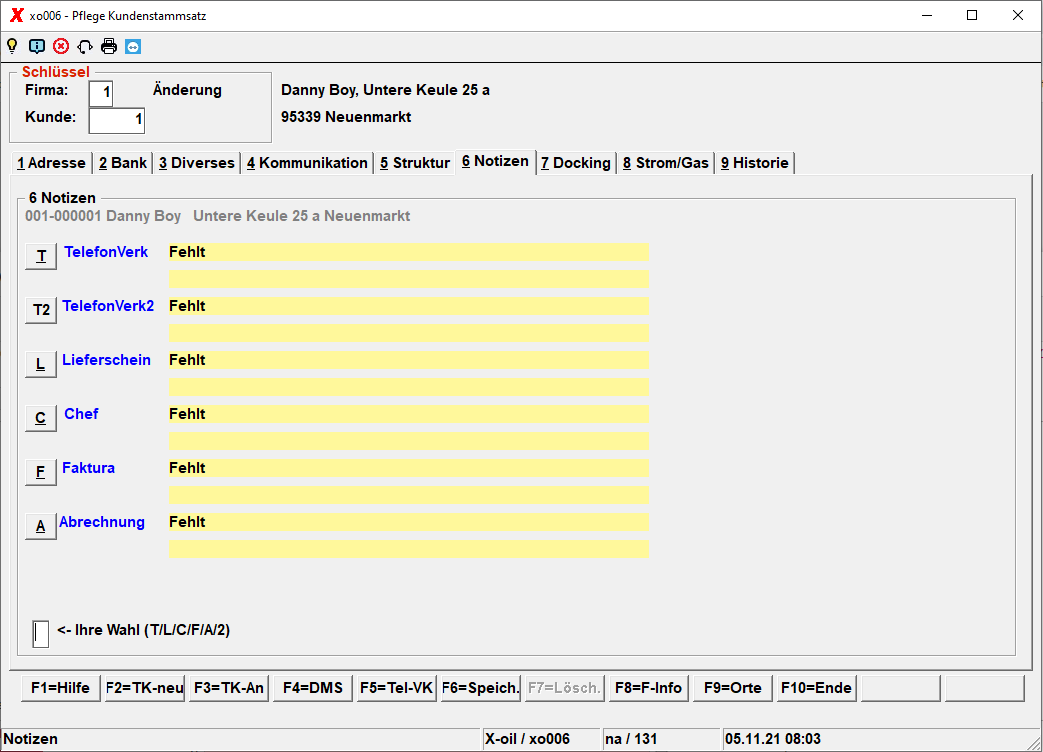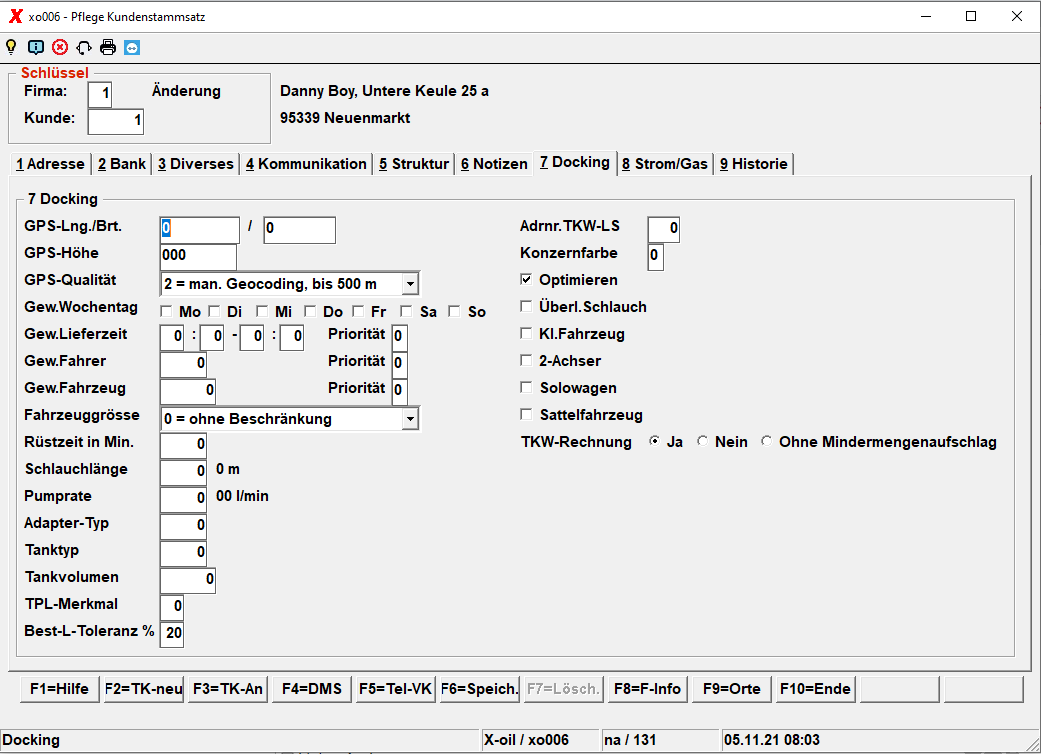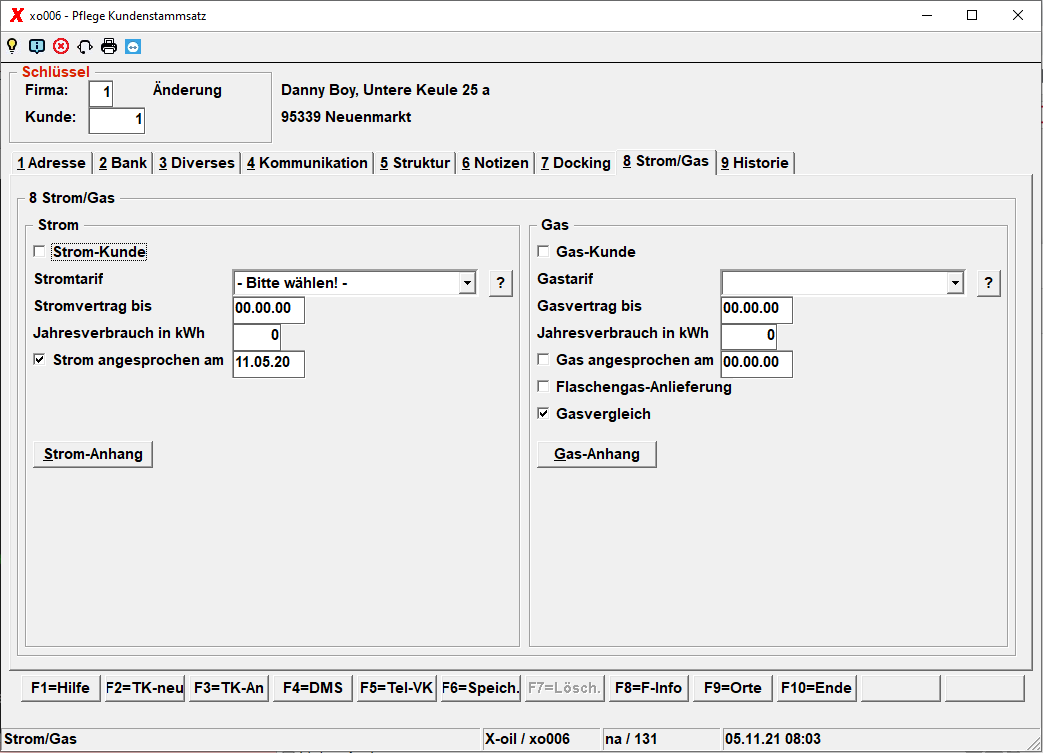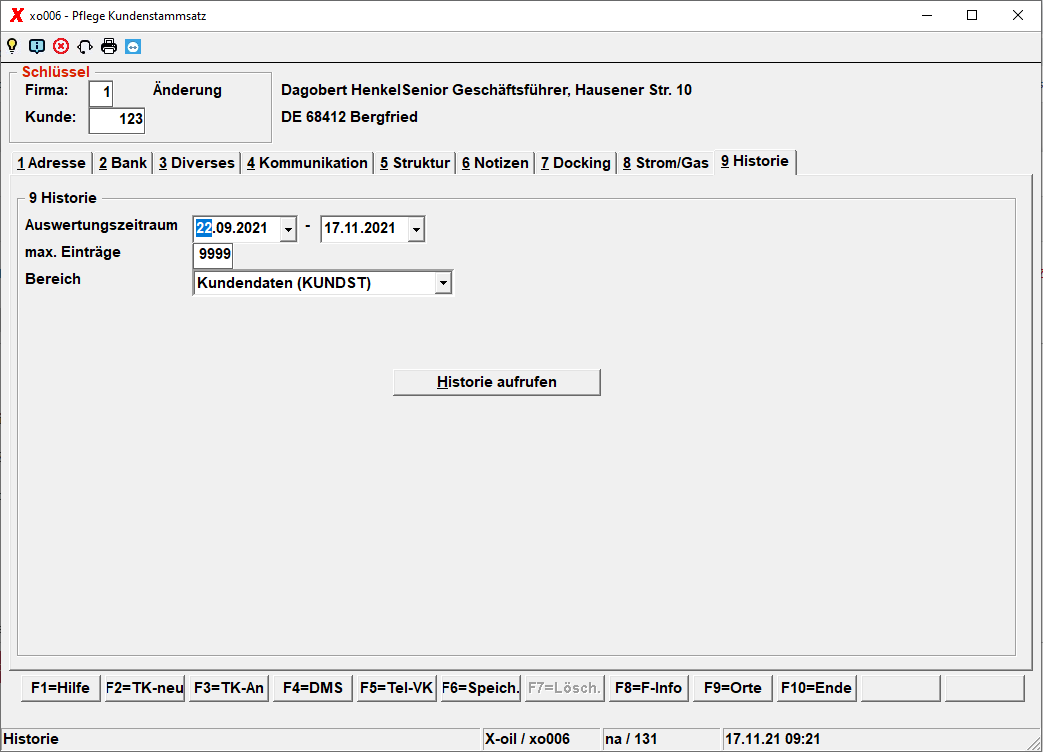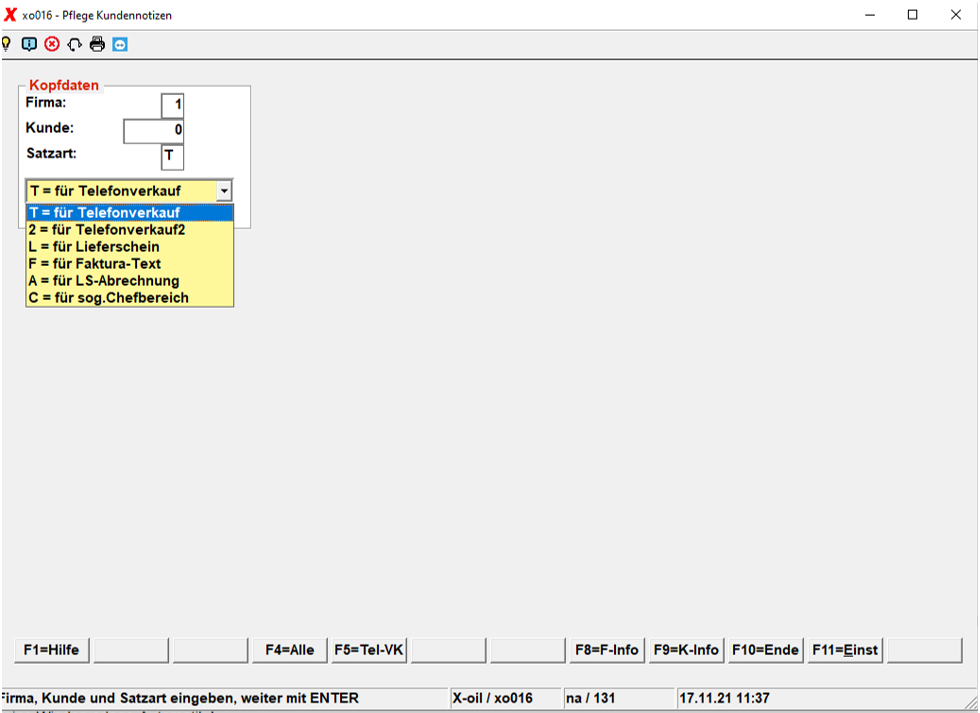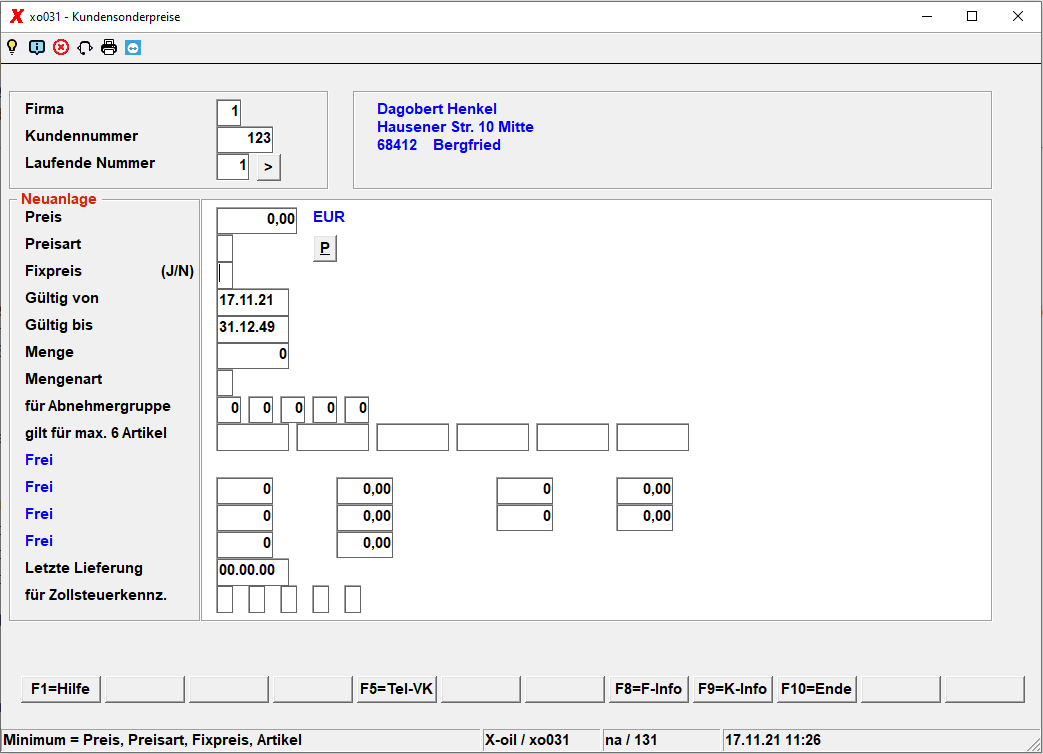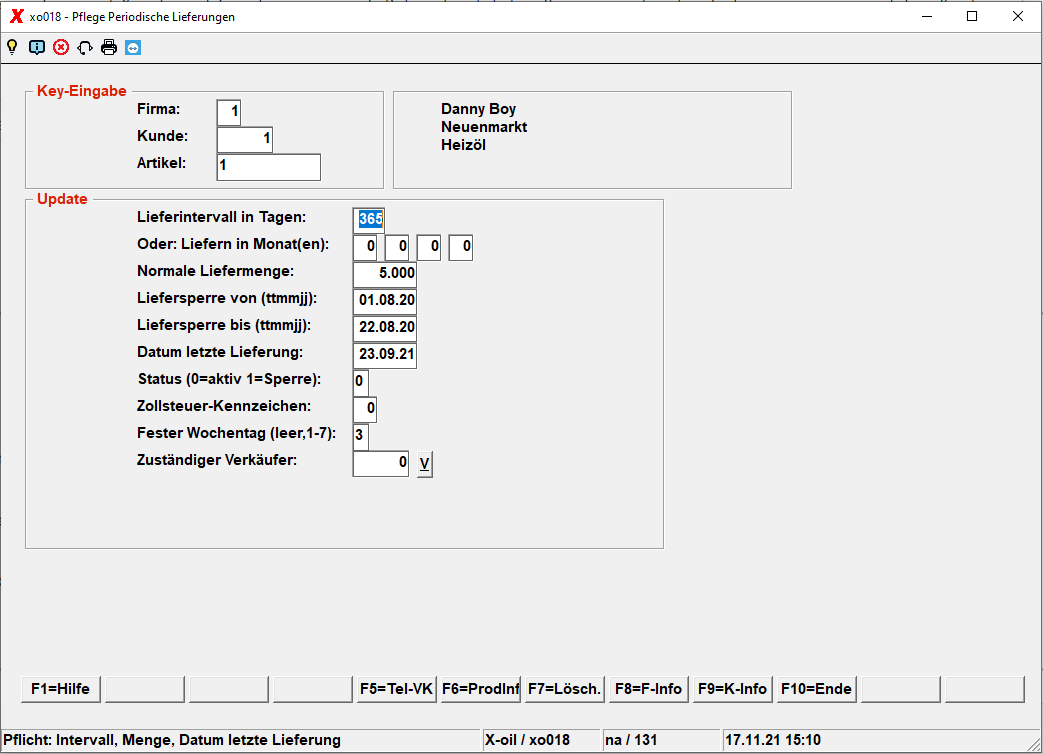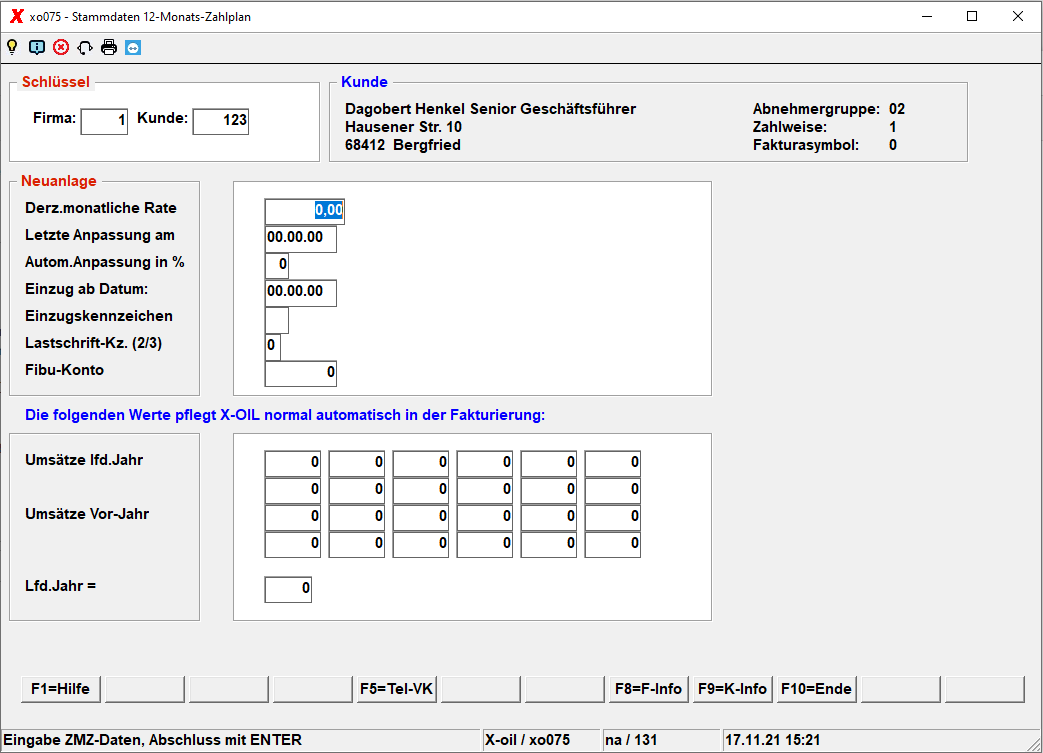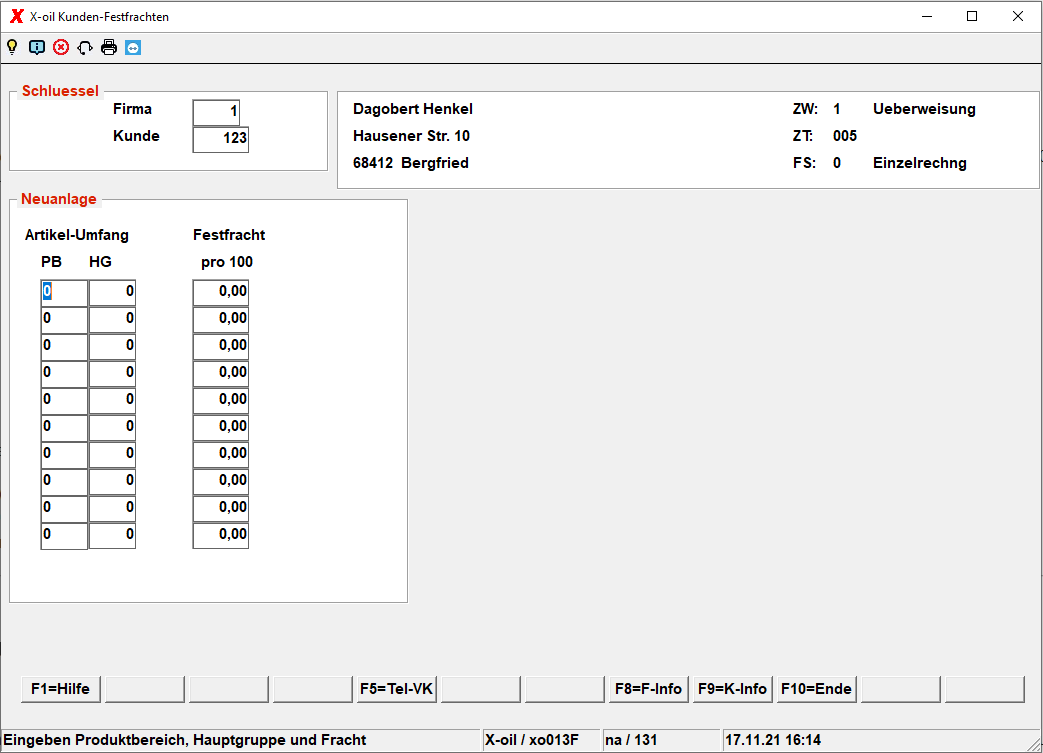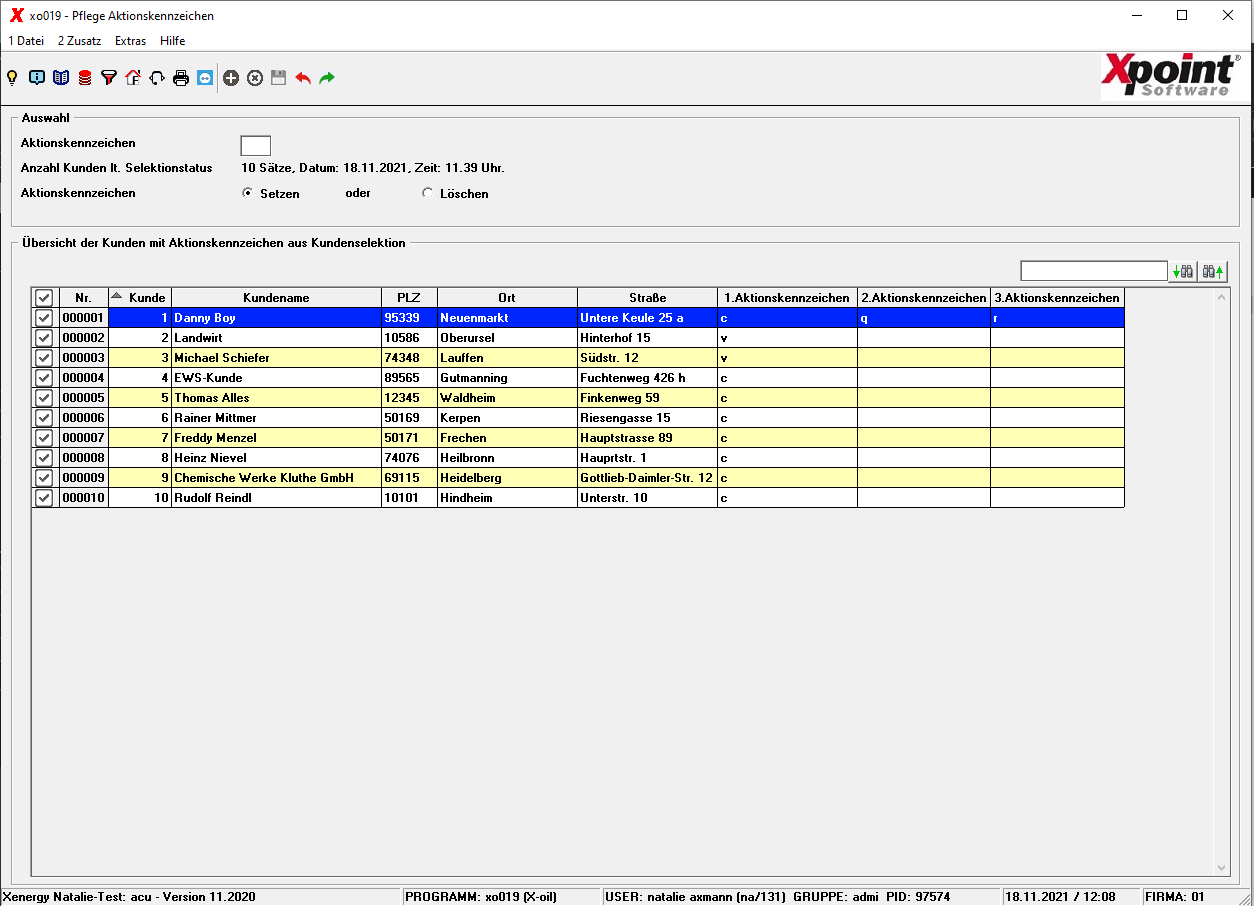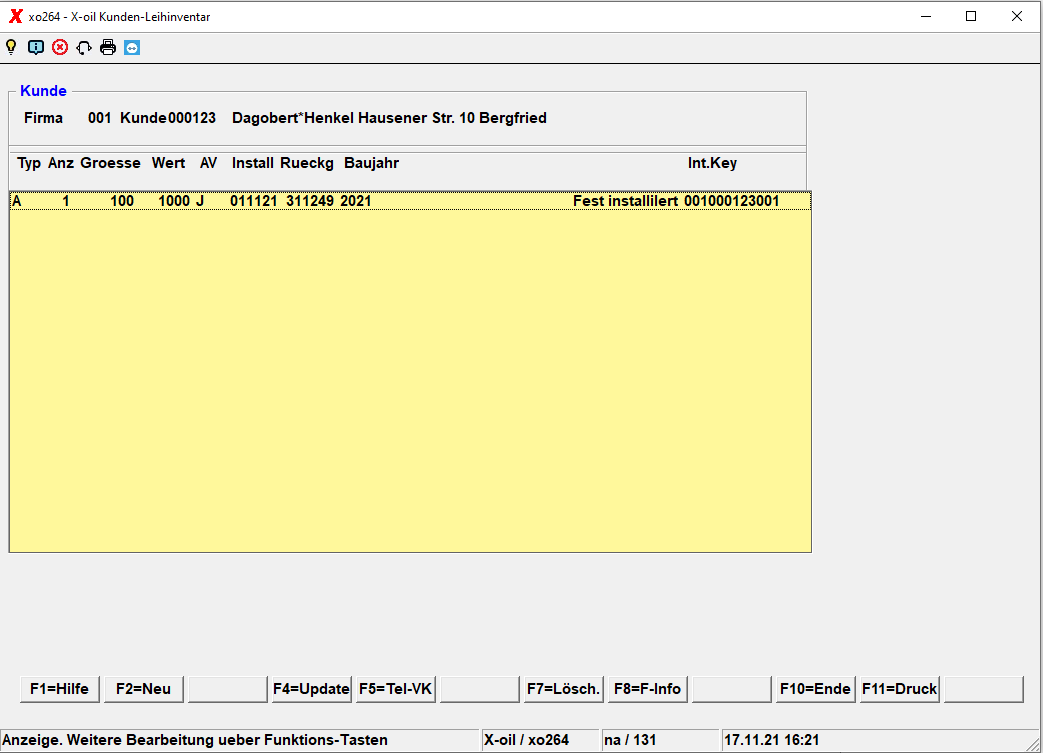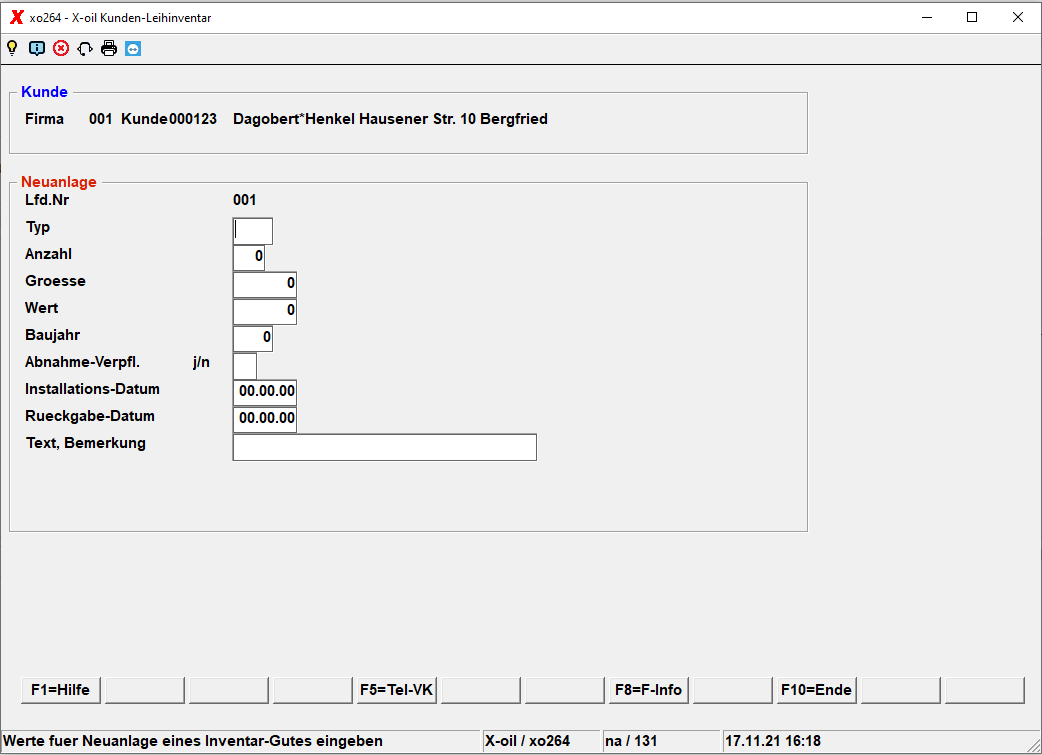Metainformationen zur Seite
Übersicht | X-oil | Menü | Programme | Glossar | Themen | Update
X-oil
Kundenstamm

Vorbedingungen und Einstieg in den Kundenstamm
Vorbedingungen
In der Praxis sind für das Erfassen und die Pflege von Kundenstammsätzen eine Reihe von Vorbedingungen organisatorisch zu klären, die Sie bitte zunächst als gegeben betrachten. Sie werden Ihnen später erklärt. Dazu gehören Bereiche wie
- Einteilung der Kunden in organisatorische Grunddaten wie Abnehmergruppe, Branchen
- Verwendung von Anredeschlüsseln
- Zuordnung zu Gebieten für Tourenplanung oder Statistiken
- Zuordnung zu Provisionsempfängern, Verkäufern, Betriebsstätten
- Übernahme von Basisdaten der Kunden aus einer Ortetabelle. Diese liefert u.U. zentrale Informationen für die Kundenpflege wie korrekte Schreibweise von Orten, Postleitzahlen, Gebieten, Betriebsstätte, Preisregionen, etc.
Einstieg in die Pflege des Kundenstammsatzes
Der Einstieg in die Pflege der Kunden erfolgt in der Schulung über das dafür vorgesehene Menu (Pfad: 04-02). In der Praxis erfolgt die Pflege allerdings mehrheitlich direkt aus dem Telefonverkauf - diesen Weg lernen Sie bei der Behandlung des Telefonverkaufs kennen.
Organisation der Kunden-Nummer
Die Kundennummer in X-oil ist vollständig genommen aufgebaut als
- 2 Stellen Firmen- oder Mandanten-Nummer, dh. Firma 01-98
- Listenpunkt 6 Stellen Kunden-Nummer, von 000001 bis 999998
In der Praxis kann es für den Neubeginn mit X-oil durchaus eine Grundsatzfrage sein, ob und welche Organisation es innerhalb der Kundennummer selbst gibt:
- fortlaufend von 1 oder mit einem anderen Startwert beginnend, dh. die Kundennummer selbst hat keinerlei Aussage (Dieses Verfahren bevorzugen wir.)
- Bildung von Nummernkreisen (von-bis) zur Darstellung bestimmter Betriebsstätten
- Listenpunkt Bildung von Nummernkreisen (von-bis), um organisatorische Aufgaben zu lösen (Sortierung nach Alpha, Kundenbedeutung, Groß-/Kleinkunden, Bezieher / Interessenten etc.) – derartige Organisationen werden allerdings von uns nicht empfohlen
Neuanlage, Ändern, Löschen, Duplizieren
Bei Aufruf des Pflegeprogramms Kundenstamm (04-02-01) geben Sie in die Startmaske die folgenden Werte ein, die als „Schlüssel“ zu verstehen sind:
- Firmennummer (Achtung: Null ist nicht erlaubt)
- Kundennummer (Achtung: Null ist normalerweise nicht erlaubt)
Ob Neuanlage oder Ändern entscheidet X-oil automatisch daran, ob zu der angegebenen Kundennummer ein Stammsatz vorhanden ist oder nicht. Sie können die Neuanlage aber auch (und besser) über die Dupliziermethode mittels der F4-Taste machen. Diese Dupliziermethode besteht immer aus zwei Schritten:
Schritt 1: Vergabe der Nummer des neuen Kundenstammsatzes. Dafür haben Sie sehr praktische Möglichkeiten
- Sie setzen – wie auch immer - die Nummer selbst fest, Kennzeichen a
- F4-Taste zum Suchen einer freien Nummer in festgelegten Kundenkreisen (Kunde von-bis)
- Sie geben eine Kundennummer als Grenzwert ein und lassen X-oil mittels des Kennzeichens die nächste freie Nummer selbst suchen
- v = vorwärts ab dem von Ihnen angegebenen Grenzwert
- r = rückwärts ab dem von Ihnen angegebenen Grenzwert
Schritt 2: x-oil fragt Sie nach einem (bestehenden) Stammsatz, den Sie als Kopiervorlage für die Neuanlage verwenden wollen. Gute Organisationen verwenden dazu gerne Musterkunden (2.6.), die inhaltlich einem bestimmten Kundentyp entsprechen (Hausbrand, Gewerbe, …).
Löschung
Nachdem Sie den Schlüssel Firma und Kundennummer eingegeben und mit Enter bestätigt haben, können Sie auf der Folgemaske durch Drücken der F7-Taste
den Kunden und die mit ihm in Zusammenhang stehenden Sätze löschen. Die Sätze sind für Anzeige, Auswertungen etc. logisch gelöscht.
Bei der Löschung einer Kundennummer werden zunächst alle Sätze des Kunden im System zwischengespeichert, sodass Sie sie direkt oder auch später wiederherstellen können.
Das können Sie, indem Sie auf der Einstiegsmaske die Firma und den Kunden angeben und dann auf F4 drücken.
Die Kundennummer kann neu vergeben werden, allerdings ist dann eine Wiederherstellung nicht mehr möglich.
Einstiegsmaske
Hier geben Sie eine Kundennummer ein. Die Firma ist die aktuelle Firma. Arbeiten Sie in Firma 01, können Sie keinen Kunden für Firma 02 anlegen ohne vorher einen Firmenwechsel gemacht zu haben.
Funktionstasten
F1=Hilfe
Hier haben Sie ein paar Angaben, die Ihnen helfen können.
F2=Neu
Wenn Sie mit Enter auslösen erscheint folgende Maske:
Ihnen wird eine neue Nummer vorgeschlagen und Sie können eine Musternummer angeben, mit deren Werten Ihr neuer Kundenstammsatz vorbelegt wird. Den ändern Sie wie gewünscht und speichern ihn dann ab.
1 Adresse
Aktiv / Passiv
Handelt es sich um einen aktiven oder passiven Kunden. Passive Kunden bleiben z.B. bei manchen Auswahlen außen vor.
Anredeschlüssel
Z.B. 'Frau', 'Herr', 'Firma', 'WEG' etc.
Adresszeile 1
Angaben, die in die erste Adresszeile gesetzt werde.
Name-1
Name des Kunden: empfohlene Schreibweise für automatische Matchcodebildung ist die Verwendung des Sterns (*) zur Trennung der Namensteile: Vorname(n)*Nachname
Matchcode-Regel: Der Suchbegriff beginnt rechts vom Stern (*). Der Teil links vom Stern (*) wird als Vorname verstanden. Fehlt der Stern (*), dann beginnt der Suchbegriff ganz links und kennt keinen Vornamen.
Name-2
Wird in der Matchcodesuche eine Übereinstimmung der Zeichenfolge mit dem Inhalt von Name-2 gefunden, so bekommt die Ausgabe der Matchcodesuche in Spalte 1 eine rot hinterlegte '2'.
Name-3
Keinen Einfluss auf den Matchcode.
Straße
Tragen Sie hier die Straß2 ein. Sie ist ein Teil des Gesamt-Matchcodes.
Haus-Nr.
Hier die Hausnummer mit etwaig vorhandenen Buchstaben eintragen.
Land
Länderangabe bitte nach der ISO-Schreibweise und nur bei Ausländern einsetzen. Sie benötigen die Ländertabelle (04-01-01,J).
PLZ, Ort
Postleitzahl und Ortsangabe nach postalischer Vorgabe eintragen. Sie sind Teile des Gesamt-Matchcodes.
Ortsteil
optional; Wenn er vorhanden ist, dann hat er Vorrang im Matchcode vor Ort.
PLZ, Postfach
optional; Wird nur für die Rechnungsschreibung genutzt. Wenn ein Postfach vorhanden ist, dann muss auch eine eigene Postleitzahl eingegeben werden.
Ansprechpartner
optional; der Ansprechpartner (meist Einkäufer) beim Kunden.
Briefanrede
Vollständiger Anredetext dieses Kunden für Mailing, Angebote etc., zB:
Sehr geehrter Herr Dr. Eberlein,
Kurzschreibweise:
- :e = Sehr geehrte Frau
- :r = Sehr geehrter Herr
Button Firmeninhaber. Hier können Sie Details zum Firmeninhaber ablegen.
Button Oilfox-Geräte Hier können sie die in Ihrem Unternehmen genutzten Oilfox-Geräte (Füllstandmesser) erfassen.
2 Bank
Bankangaben
Hier steht eine Bankentabelle im Hintergrund, die der Anwender selbst aktualisieren kann. (MP 04-01-01-14)
Durch Drücken des Buttons SEPA-Mandat verzweigen Sie in die Pflege der SEPA-Mandate für diesen Kunden.
3 Diverses
Debitor / Kreditor
D = Stammsatzkunde ist ein Debitor; K = Stammsatzkunde ist ein Kreditor.
EG Ust-ID Nr.
EU Umsatzsteuer-Identnummer
Geben Sie an dieser Stelle wirklich nur korrekte Umsatzsteuer-Identifikationsnummern ein. X-tanken prüft diese nach den offiziellen Regeln und verweigert eine weitere Verarbeitung, wenn die ermittelte Prüfziffer nicht mit der angegebenen Prüfziffer übereinstimmt. Eine deutsche Umsatzsteuer-ID besteht z.B. aus „DE“ gefolgt von 9 Ziffern. Leerzeichen sind ebenso falsch wie ein Bindestrich nach dem „DE“.
Steuer-Nr.
Die Steuernummer des Kunden. Optional aber wenn sie vorhanden ist, wird sie auf allen Rechnungen angedruckt.
Sicherheits-Stufe
0-9; 0 = niedrigste Sicherheitsstufe; 9 = maximale Sicherheitsstufe. Jeder Anwender bekommt vom Administrator eine Sicherheitsstufe zugewiesen und kann nur die Kunden handhaben, deren Sicherheitsstufe gleich oder kleiner ist als seine eigene.
Bruttokunde
N = nein; J = ja = Eingaben des Verkaufspreises in der Auftragsabwicklung immer in Brutto. Rechnung nur als Brutto-Rechnung. Gilt nur für X-oil.
Bei Bruttokunde = „J“ sind nicht erlaubt: Sammelrechnung, Rabatt, Skonto und Faktura über Docking-Systeme.
Kunde seit
Bei Neuanlage automatisch das Tagesdatum.
Kreditauskunft
Datum der Kredit-Auskunft oder sonstiger Kredit-Auskünfte, oder Null.
Der Wert für eine Kreditauskunft kann nur dann festgelegt werden, wenn eine Kreditauskunft eingeholt wurde.(Ersichtlich an der Datumseingabe im Kreditauskunftsfeld)
Ist kein Datum im Feld Kreditauskunft eingetragen, behandelt X-oil dies so als wäre keine Kreditauskunft vorhanden. Der Kunde wird dann weiß hinterlegt angezeigt.
Wird dem Kunden ein Kreditauskunftsdatum zugeteilt, kann ihm auch ein Ampel-Wert eingetragen werden. Wird kein Wert festgelegt, vergibt das Programm automatisch den Wert „WEISS“ (= keine Kreditauskunft erhalten).
Je nach dem, wie die Kreditauskunft ausgefallen ist, muss dem Kunden dann eine Farbe zugeordnet werden.
ROT = nicht kreditwürdig
GELB = fragliche Kreditwürdigkeit
GRÜN = kreditwürdig
WEISS = keine Kreditauskunft erhalten
Diese Farben sind dann im Telefonverkauf im Kundenstatus ersichtlich. Angaben zur Kreditauskunft eines Rechnungskunden werden auch bei dessen Lieferstellen angezeigt.
Ampel-Wert
Wenn eine Kreditauskunft vorliegt, können Sie auch das Ergebnis in der Form einer Ampelfarbe markieren; entsprechend wird im Telefonverkauf der Finanzstatus des Kunden farblich unterlegt.
Geburtsdatum
Angabe in der Form tt.mm.jj oder leer (Null)
Aktionskennzeichen
Durch Drücken des Buttons Aktionskennzeichen geht eine kleine Maske auf, in der Sie bis zu 3 Aktionskennzeichen pflegen können.
Sie können z.B. in der Kundenselektion auf diese Kennzeichen Bezug nehmen und im weiteren Verlauf z.B. eine bestimmt Werbeaktion für diese Kunden starten.
ABC / Potenzial
Einteilung des Kunden in Preisgruppen.
Kundenkennzeichen
Wenn Sie auf das ? klicken geht eine Eingabemaske zur Angabe der Firma auf und anschliessend folgende Maske, in der Sie individuelle Kundenkennzeichen pflegen können.
KG-Gruppe
Lieferbedingungen
Unter MP 04-02-18 können Sie Lieferbedingungen pflegen, die dann hier in der Combobox angeboten werden. Wählen Sie dort in ersten Schritt bei Pflege 'Lieferbedingungen'. Dann können sie in folgendem Grid Lieferbedingungen einpflegen.
Zahlungsbedingungen
Unter MP 04-02-18 können Sie auch Zahlungsbedingungen pflegen, die dann hier in der Combobox angeboten werden. Wählen Sie dort in ersten Schritt bei Pflege 'Zahlungsbedingungen'. Dann können sie in folgendem Grid Zahlungsbedingungen einpflegen.
Kunde=Eigenlager-Nr.
Wenn Sie hier auf den Button Kunde=Eigenlager-Nr. klicken, geht folgendes Fenster auf und Sie können ein bekanntes Lager auswählen.
Handelsregisternummer
Tragen Sie hier die Handelsregisternummer des Kunden ein, wenn vorhanden.
Privat- oder Geschäftskunde
Pflege Privat- oder Geschäftskunde über Menüpunkt 4-1-2 Abnehmergruppe.
Mandats-ID (fremd)
Tragen Sie hier die nicht hauseigene Mandats-ID des Kunden ein.
Leitweg ID Behörde
Für die verpflichtete elektronische Rechnungszustellung an Behörden, machen Sie bitte hier die notwendigen Einträge.
Vorschlagsartikel TV
Tragen Sie hier einen Artikel ein, der beim Telefonverkauf als Vorschlag für diesen Kunden angezeigt wird.
Formware Übergabe
J/N-Schalter
Interessent
J/N-Schalter; bei Neuanlage automatisch J; beim ersten Auftrag auf N.
Liefernachweis
J/N-Schalter
Adresse geprüft
J/N-Schalter
Zolltarif-Nr. auf Rechnung drucken
J/N-Schalter
Adresse als Rechnungskunde nicht auf A4-LS drucken
J/N-Schalter
Kunde hat keine E-Mailadresse
J/N-Schalter
Kunde möchte E-Mailadresse nicht veröffentlichen
J/N-Schalter
4 Kommunikation
Telefonnummer
Hier wird die Haupt-Telefonnummer angegeben. Die Angabe ist optional. Wollen Sie eine neue Nummer anlegen, dann gehen sie ins Grid und drücken die rechte Maustaste. Es öffnet sich das Kontextmenü.
Faxnummer
optional
Email-Adressen
Hier werden die Emailadressen verwaltet. Die Angabe ist optional. Wollen Sie eine neue Emailadresse anlegen, dann gehen sie ins Grid und drücken die rechte Maustaste. Es öffnet sich das Kontextmenü.
5 Struktur
Abnehmergruppe
Wählen sie aus der Combobox eine Abnehmergruppe aus. Sie ist ein Hauptmerkmal für die Statistiken.
Branche
Wählen Sie aus der Combobox eine Branche aus. Sie ist meist optional. Sie können unter Menüpunkt 04-01-02 Auswahl 'Branchen' Branchen anlegen, ändern oder löschen.
Gebiet
optional; meist Gebietsangabe für Tourenplanung (SR-Planung), leer (keine Zuordnung) ist erlaubt.
Fakturasymbol
Wählen Sie aus der Combobox eine der folgenden Einträge aus:
0 Einzelrechnung
1 monatliche Sammelrechnung
2 14-tägliche Rechnung
3 dekadische Rechnung
4 wöchentliche Rechnung
Zahlweise/Art
Wählen Sie aus der Combobox eine der folgenden Einträge aus:
0 Rechnung
1 Rechnung + Überweisung
2 SEPA CORE
3 SEPA B2B
7 ZMZ (12-Monats-Plan)
8 wie 7
9 wie 7
Wenn Sie auf das ? drücken erscheint folgende Maske:
Bei einigen Zahlungsweisen ist eine Bankangabe zwingend.
Zusatztext
Wählen Sie aus der Combobox einen der in Ihrem Haus hinterlegten Einträge aus. Es handelt sich um einen allgemeinen Text für den Telefonverkauf und (!) die Lieferscheine.
Nettotage
Tragen Sie hier die Anzahl der Tage ein, die das Zahlungsziel anzeigen.
Bitte beachten Sie folgende Sonderformen:
900 „zahlbar am letzten des aktuellen Monats“
901 „zahlbar am 1. des Folgemonats“
905 „zahlbar am 5. des Folgemonats“
910 „zahlbar am 10. des Folgemonats“
915 „zahlbar am 15. des Folgemonats“
920 „zahlbar am 20. des Folgemonats“
925 „zahlbar am 25. des Folgemonats“
930 „zahlbar am letzten des Folgemonats“
Tankgrößen
Betriebsstätte
Optional. Angabe von 00 (keine Zuordnung) und 01-98 bei Kreditoren steht anstelle einer Betriebsstätte der Fibu-Mandant, in den die Eingangsrechnungen zu buchen sind; ist die Angabe 00, dann bucht X-oil in die Firma, die dem Schlüssel entspricht.
Verkäufer
Tragen Sie hier eine Zuordnung zu einem Verkäufer (Aussendienstmitarbeiter) oder einem Verkaufsgebiet ein. 000000 = keine Zuordnung.
Provempfänger
Tragen Sie hier eine Zuordnung zu einem Provisionsempfänger ein. 00 = keine Zuordnung.
Provisionssatz
Der Provisionssatz ist der Standard-Satz bezogen auf 100 Liter. Abweichende Regelungen siehe MP 04-01-07.
Rechn.Kunde
0 = keine Zuordnung zu einem Rechnungskunden
1 bis 999999 = Zuordnung zu einem Rechnungskunden. Ein Kundenstammsatz mit Rechnungs-Kunde > 0 ist damit automatisch eine Lieferadresse.
Preistabelle
Verwendung für Preisdifferenzierung:
00 oder 01 Kunde ist in der Standard-Preistabelle
02-98 Kunde ist in einer abweichenden Preistabelle
Partiekennz.
Hier handelt es sich um ein freies Feld. Ausnahme: Anwender der PDS-Fibu: Steuerung des Mahnverfahrens und des Forderungs-Kontos.
Rechn-Versand
0 Papierversand
1 E-Mail
2 Fax
3 Papier + E-Mail
4 Papier + Fax
Sig.
J/N-Schalter.
Kreditversicherung
Angabe zur Höhe einer Kreditversicherung; 0 = keine Kreditversicherung.
Kreditkennzeichen
0 = keine Kreditüberwachung; allgemeines Limit lt. Abnehmer-Gruppe
1 = individuelles Limit (angegeben im nächsten Feld)
2 = unbegrenztes Limit
Kreditlimit
Bitte dieses Feld nur pflegen, wenn das Kredit-Kennzeichen = 1 ist. Die Angabe erfolgt in Euro €.
Absol.Sperre
leer = Kunde ist allgemein frei für Telefonverkauf
nicht leer = Kunde ist für Telefonverkauf gesperrt
Zahl 0-9 = „Soft-Sperre“, nur Warnung im Telefonverkauf.
Buchstabe A, C-Z, a-z: = „Hard-Sperre“ für Telefonverkauf, Freigabe nur durch Passwort; Buchstabe könnte Sperrgrund signalisieren
Buchstabe B = Bonitätssperre, wird von X-oil u.U. automatisch vergeben, wenn Feld bis dahin leer war
Freie Kz. 1+2
Die Angabe ist optional; freie Verwendung in Statistiken, Selektionen und Rundschreiben.
Auftr.Bestätigung
000 = Kunde will normal keine Auftragsbestätigung
001-998 = Kunde erhält eine normale Auftragsbestätigung nach Muster, welches dieser Nummer entspricht (siehe MP 04-05-11)
Mehrwertsteuer
J/N-Schalter.
J = Kunde ist mehrwertsteuer-pflichtig.
Arbeitsplatz
optional; Verwendung wie ein freies Kennzeichen für Statistiken.
Anzahl Rechnung
0 = keine Rechnung (ACHTUNG)
1 = eine Rechnung
2 = eine Rechnung plus eine Kopie
3 = eine Rechnung plus zwei Kopien
Sammelbest.Gruppe
000000 = Kunde ist in keiner Sammelbestellergruppe
000001-999998 = Kunde ist in dieser Sammelbestellergruppe
Standardlager
Kunde wird standardmäßig aus diesem Lager beliefert.
Altöl-Erzeug.
optional.
Tour
Optionale Angabe für Verdachtstouren, zB. Landwirtschaft; Aufbau (v.l.n.r.:)
1. Feld Tag der Tour (1=Montag, 2=Dienstag, etc, 0=ohne Zuordnung)
2. Feld Tour-Nummer
3. Feld Stopp-Folge in dieser Tour (01 = 1. Kunde, 02 = 2. Kunde, etc, 00 = keine Zuordnung)
Mahnsperre
N = keine Mahnsperre, dh. Kunde wird gemahnt
J = Mahnsperre, dh. Kunde wird nicht gemahnt
Entfernung
Eintrag in Kilometer. Das Feld wird für Frachtberechnungen genutzt.
Deckblattkunde
Optional. Der hier eingetragene Kunde kommt auf ein separat zu druckendes Blatt vor den Rechnungskunden oder Normalkunden.
Überweisungs-Bank(0-32)
Speziell zu verwendende (Ziel-)Bank für Überweisungen; 00 = keine Zuordnung; 01-12 entspr.Bankentabelle (04-01-01,2)
Erlöskonto-Add.
Spezial-Anwendung. Bitte nur nach Rücksprache mit XPOINT verwenden. Es handelt sich um den Additions-Wert für Fibu-Erlös-Buchungen.
C S S Kondition
Konditions-Angabe für die CSS-Buchhaltung; normal: DK01.
Unter-Kunden J/N/K
N = Kunde ist kein Rechnungs-Kunde und hat keine Lieferadressen.
J = Kunde ist Rechnungskunde und hat Lieferadressen.
K = Kunde ist Rechnungskunde, Aufträge dürfen aber nur zu seinen Lieferadressen eingegeben werden.
Sprachschlüssel
Z.B. D = Deutschland, AT= Österreich, CH = Schweiz etc. Unter Umständen bekommt der Kunde eine fremdsprachliche Rechnung.
Währungs-Kennzeichen
Z.B. EUR oder USD.
frei I/P/E/N
Spezielles Kennzeichen. Nicht allgemein nutzbar.
Rechnungsregulierer
Reserviert für Spezial-Anwendung. Zusätzlicher Debitor, wird in der Schnittstelle für die CSS-Fibu verwendet. Der Offene Posten ist unter beiden Debitoren sichtbar.
spez. L-K-Matrix-Nr.
Spezielles Kennzeichen. Nicht allgemein nutzbar.
eCard
Kundenkarte.
Kostenstelle
Für den Kunden zu buchende Kostenstelle.
Verkäufer 2/3/4
Alternative Verkäufer.
Freies KZ 3
LS-Preisdruck
J/N-Schalter.
J = Preis wird auf den Lieferschein gedruckt.
N = Preis wird nicht auf den Lieferschein gedruckt.
TKA
J/N-Schalter.
J = es wird ein Transportkostenaufschlag berechnet.
N = es wird kein Transportkostenaufschlag berechnet.
Gebühren-Berechnung
J/N-Schalter.
J = es werden Gebühren berechnet.
N = es werden keine Gebühren berechnet.
Buy-Back
J/N-Schalter. Reserviert für Spezialanwendungen.
6 Notizen
Durch Drücken der Button oder durch Eingabe der Kürzel T/L/C/F/A/2 bei „← Ihre Wahl“ können Sie diverse Notizen hinterlegen.
7 Docking
GPS-Lng./Brt.
Geben Sie hier bitte Längen- und Breitengrad ein.
GPS-Höhe
Tragen Sie hier ein auf welcher Höhe sich Ihr Kunde befindet. Für die Kunden aus Österreich oder der Schweiz ist das ggf. wichtig.
GPS-Qualität
Wählen Sie hier bitte aus der Combobox die Genauigkeit des GPS-Signals ein.
Gew.Wochentag
Hier können Sie den vom Kunden gewünschten Wochentag für die Lieferung(en) eintragen.
Gew.Lieferzeit, Priorität
Hier können Sie einen vom Kunden bevorzugten Zeitraum für die gewünschte Lieferung eintragen.
Gew.Fahrer, Priorität
Wünscht der Kunde einen bestimmten Fahrer, tragen Sie das hier ein.
Gew.Fahrzeug, Priorität
Möchte der Kunde ein bestimmtes Fahrzeug, dann hier eintragen.
Fahrzeuggrösse
Wählen Sie hier aus der Combobox die gewünschte Größe des Fahrzeugs aus.
Rüstzeit in Min.
Hier tragen Sie die Zeit ein, die gebraucht wird, bis mit der eigentlichen Befüllung beim Kunden gestartet werden kann.
Schlauchlänge in 0 m
Wollen sie eine Schlauchlänge von 100 m eintragen schreiben Sie bitte 10 in das Eingabefeld.
Pumprate 00 l/min
Wollen sie eine Pumprate von 500 l/min eintragen schreiben Sie bitte 5 in das Eingabefeld.
Adapter-Typ
Wenn ein Adapter gebraucht wird, tragen Sie das hier ein.
Tanktyp
Um welchen Tanktyp handelt es sich.
Tankvolumen
Wie groß ist das Tankvolumen.
TPL-Merkmal
Tourenplanungs-Merkmal..
Best-L-Tolenranz %
Toleranz-Angabe in Prozent zwischen Bestell- und Liefermenge; steuert in Faktura das Mindermengen-Problem.
Adrnr.TKW-LS
Adresszeilen-Angabe für Lieferschein-Druck.
Konzernfarbe
Intern angelegtes Kennzeichen zur Unterscheidung verschiedener Herkünfte.
Optimieren
J/N Checkbox.
überl. Schlauch
J/N Checkbox.
Kl. Fahrzeug
J/N Checkbox.
2 Achser
J/N Checkbox.
Solowagen
J/N Checkbox.
Sattelfahrzeug
J/N Checkbox.
TKW-Rechnung
J = Rechnung schreiben mit Mindermengenaufschlag N = keine Rechnungsschreibung O = Rechnung ohne Mindermengenaufschlag
8 Strom/Gas
Strom
Tankvolumen
Checkbox angeklickt = Kunde ist ein Stromkunde.
Stromtarif
Aus der Combobox können Sie den gewünschten Stromtarif auswählen. Ist Ihr Wunschtarif nicht dabei, können Sie durch Anklicken des ? und klicken auf Ok in das Pflegeprogramm für die Stromtarife verzweigen und den neuen Tarif anlegen.
Stromvertrag bis
Hier tragen Sie bitte das Ablaufdatum des Stromvertrages ein.
Stromverbrauch in kWh
Tragen Sie hier den Jahresstromverbrauch in Kilowattstunden ein.
Strom angesprochen am
Datum, an dem das Thema Strom angesprochen wurde.
Strom Anhang / Gas-Anhang
Wenn Sie auf diesen Button drücken, erscheint die folgende Maske und Sie können einen Stromtarif anlegen, ändern oder löschen.
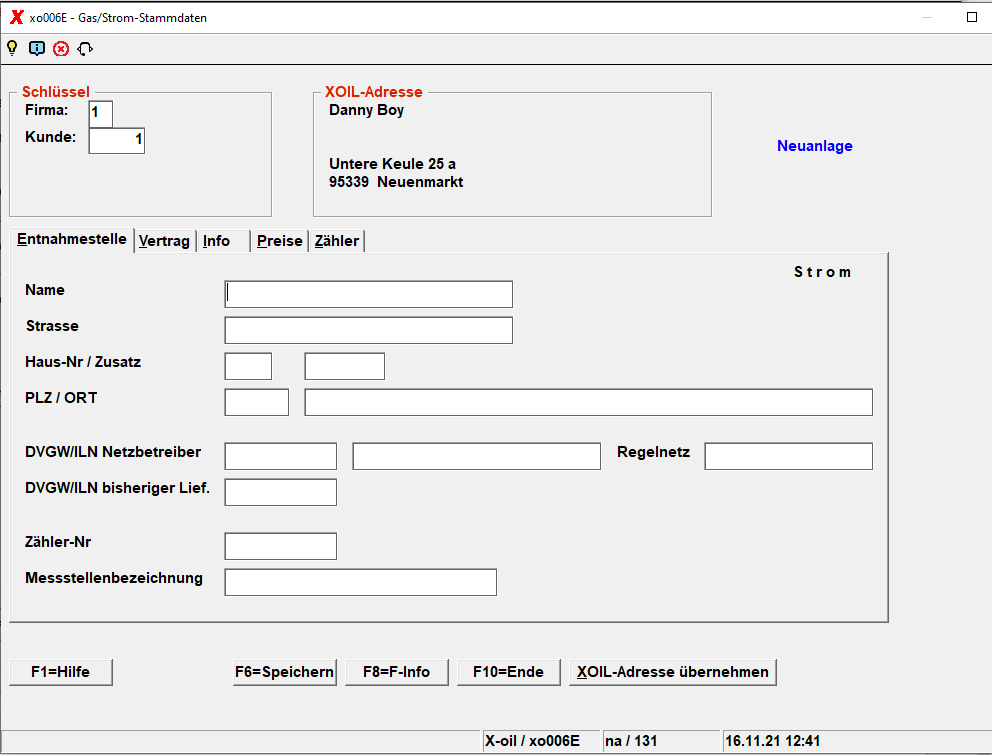
Gas
Für Gas sieht alles sehr ähnlich aus. Zusätzlich gibt es noch folgende Felder:
Flaschengas-Anlieferung
J/N-Schalter.
J = Kunde erhält Aufschlag bei Flaschengas-Anlieferungen.
N = Kunde erhält keinen Aufschlag für Flaschengas-Anlieferungen.
Gas-Vergleich
J/N-Schalter.
J = Kunde erhält mit Rechnung einen separaten Öl-Gas-Vergleich.
N = Kunde erhält mit Rechnung keinen separaten Öl-Gas-Vergleich.
9 Historie
Auswertungszeitraum
Geben sie die Zeitspanne ein, die Sie für diese Auswertung interessiert.
max. Einträge
Hier legen Sie fest, wie viele Zeilen Sie maximal ausgegeben bekommen wollen.
Bereich
Hier legen Sie die Auswahlbereich fest. Wählen Sie aus der Combobox.
Lösen Sie dann die Verarbeitung durch Drücken des Buttons Historie aufrufen aus.
Es erscheint folgende Auflistung (Hier Beispieldaten. Inhalte sind abhängig von Ihren Datenständen):
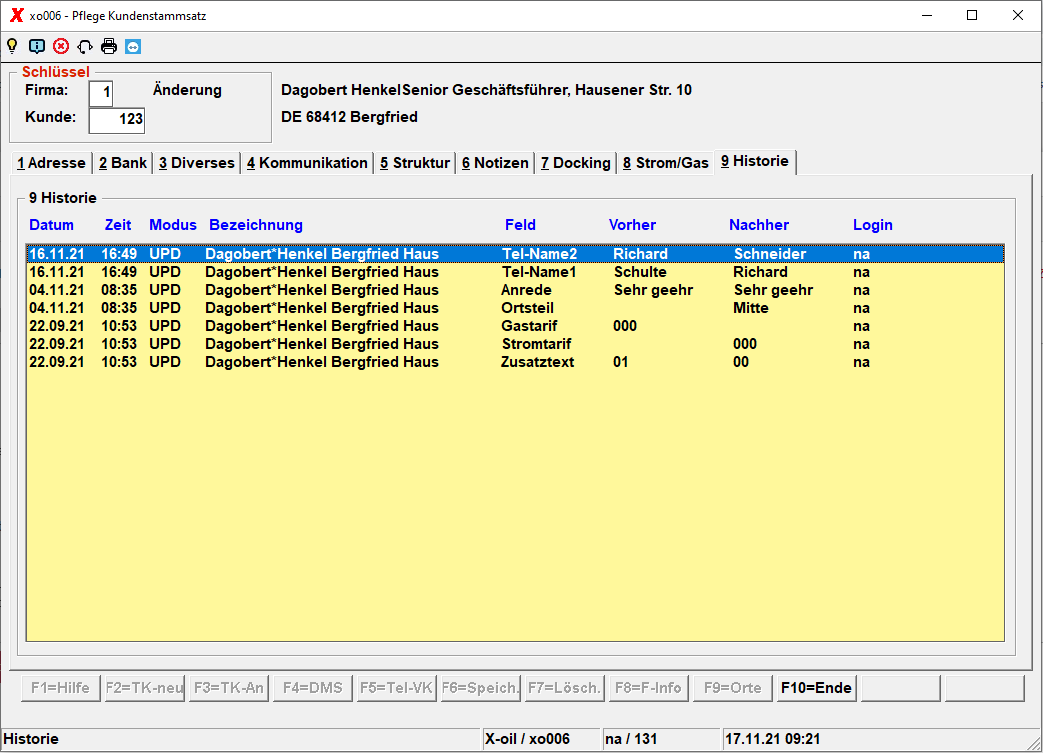
Sonderkunden
Für das Arbeiten mit X-oil ist es hilfreich, sich eine Reihe von Sonderkunden anzulegen. Wir empfehlen dazu:
Musterkunden
Unter Musterkunden versteht man in X-oil Kundenstammsätze, die adressmäßig leer sind (oder nur den am häufigsten vorkommenden Ort enthalten), auf der Maske 2 aber durchdefiniert sind als typische Vertreter Ihrer häufigsten Kundentypen wie Hausbrand, Gewerbe, Handel etc. Legen Sie diese Musterkunden wie normale Kundenstammsätze an und verwenden Sie dazu möglichst einfach zu merkende Kundennummern. (Hilfe u.U. über die F8 F-Info).
Musterkunden werden benutzt, um aus ihnen heraus durch die Duplizierungs- Methode sehr schnell und fehlerfrei neue Kunden anzulegen: je ähnlicher ein neu anzulegender Kunde einem der Musterkunden ist, desto idealer kann sich die Neuanlage dieses Kunden auf die reine Adress-Erfassung konzentrieren.
Eigenverbrauch
Wir empfehlen für Eigenverbrauch pro Eigenverbrauchs-Stelle (Büro, Tanklager, Fahrzeug usw.) einen Kundenstammsatz mit folgenden Merkmalen anzulegen:
- Monatsrechnung (Faktura-Symbol links = 1)
- ohne Mehrwertsteuer
- Zahlweise Überweisung
- Mahnsperre = J
- alle Eigenverbrauchs-Stammsätze auf eine gemeinsame Abnehmergruppe
In der Tagesabrechnung wird dann der Verbrauch als „Lieferung“ an diesen „Kunden“ eingegeben, aufgrund des Merkmals „Monatsrechnung“ von X-oil intern gesammelt und am Monatsende pro „Kunde“ (= Kostenstelle) eine Sammelrechnung erstellt.
Löschkunden
Löschkunden sind Pseudo-Kunden, die beim Löschen eines echten Kunden dessen Vergangenheit (das Archiv der Lieferdaten) aufnehmen, damit auf diese Weise keine Verkaufsmengen verloren gehen und die Statistiken im Gesamtergebnis gleich bleiben. Wir empfehlen, für die einzelnen statistischen Hauptbereiche (normal: die Abnehmergruppen) je einen Pseudo-Kunden als Löschkunden anzulegen.
Es ist durchaus vertretbar, die Musterkunden (siehe oben unter A)) zugleich als Löschkunden zu verwenden.
Kundenkonditionen MP 04-02-02 Programm xo013
Im Kundenstammsatz stehen drei Felder, die – zusammengenommen – als „Kondition“ bezeichnet werden können:
Kondition = Zahlweise (Überweisung, Lastschrift, ZMZ, …) + Nettotage (Zahlungsziel) + Fakturasymbol (Einzelrechnung, monatl. Rechnung etc.)
Wenn nun ein Kunde nicht alle Produkte, die er bezieht, zu dieser einen Kondition abgerechnet bekommen soll und/oder diese Kondition um Skonto ergänzt werden soll, dann benutzt man das Programm „Kunden-Konditionen“ (04-02-02): in diesem Programm lassen sich bis zu 20 Konditionen in Abhängigkeit von Produktgruppen definieren und dazu auch Skonto zuordnen.
Eine solche Kondition in 04-02-02 liest sich von links nach rechts:
PB
Produktbereich (0 = alle)
HG
Produkt-Hauptgruppe (00 = alle)
Zahlweise
(wie im Kundenstammsatz; zum Anzeigen stellen Sie den Cursor auf diese Spalte und drücken die F2-Taste)
Fakt. Symbol
(wie im Kundenstammsatz; zum Anzeigen stellen Sie den Cursor auf diese Spalte und drücken die F2-Taste)
Zieltage-1
Zieltage-1 angeben, wenn Skontofrist-1 benutzt wird.
Skonto-1
Skontosatz in Prozent; steht im Zusammenhang mit Zieltage-1; 0,00 = kein Skonto-1
Zieltage-2
analog Zieltage-1
Skonto-2
analog Skonto-1
Zieltage-3
Nettotage, keine Skonto-Zuordnung mehr.
Beachte!
Die im Konditionensatz hinterlegten Angaben haben Vorrang vor der im Kundenstamm angegeben (Grund-)Kondition. Bezieht der Kunden Artikel(-Gruppen), die im Konditionensatz nicht definiert sind, dann greift X-oil in der Faktura auf die Kondition des Kundenstammsatzes zurück.
Kundennotizen MP 01-07-02 und 04-02-03 xo016
Einem Kunden können in X-oil z.Zt. 5 Notizen zugeordnet werden, die über die Angabe
„Satzart“ einem bestimmten Arbeitsgebiet in X-oil zugeordnet sind. Diese Satzarten sind
festgelegt als
T = für die Notiz, die nur im Telefonverkauf erscheinen soll
T2= für die Notiz, die nur im Telefonverkauf2 erscheinen soll
L = die Notiz, die auf Lieferscheine eines Kunden zu drucken ist
C = die Notiz, die intern zu benutzen ist, meist als temporäre Notiz
F = die Notiz, die auf die Rechnung (Faktura) eines Kunden zu drucken ist
A = die Notiz, die beim Abrechnen von Lieferscheinen (Rückerfassung und Freigabe für die Rechnungs-Schreibung) erscheinen soll
Beachte!
F4-alle zeigt alle 5 Notizen des aktuellen Kunden an; Sie können mit Cursor auf und ab eine auswählen und mit Enter-Taste zur Bearbeitung freigeben. Das ist übrigens auch die Methode, mit der Sie aus dem Telefonverkauf heraus die Notizen eines Kunden anlegen bzw. pflegen oder löschen können.
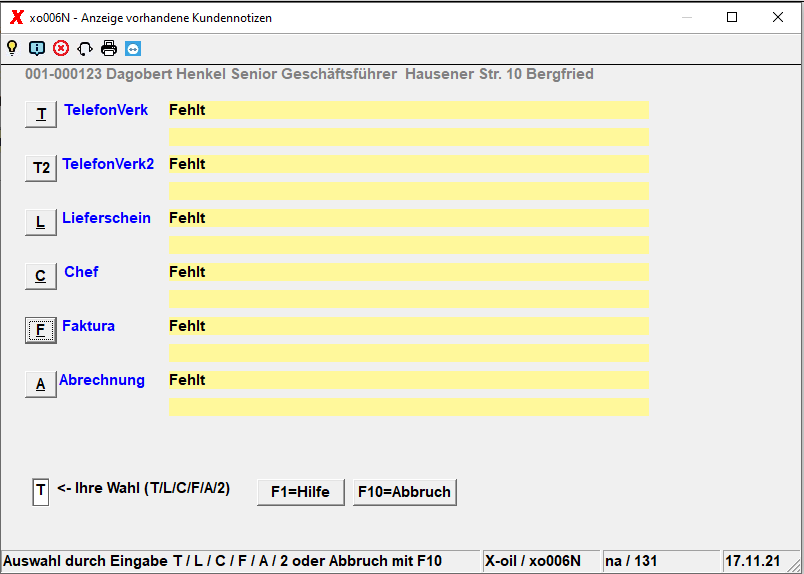
Die Notizen eines Kunden können erweitert werden um einen „elektronischen Notiz-Block“, den Sie immer dann aufrufen, anzeigen und pflegen können, wenn eine Funktions-Taste F7 mit dem Text K-Info angezeigt ist. Das ist in nahezu allen Programmen der Fall, in denen Sie es mit Kunden zu tun haben. Der elektronische Notizblock geht über mehrer Bildschirmseiten, kennt aber keine Wiedervorlage-Automatik !
In X-oil gibt es natürlich wesentlich mehr Möglichkeiten, Notizen und Infos zu einem Kunden zu hinterlegen als die oben beschriebenen.
Hier ein Überblick nach dem derzeitigen Programm-Stand und dazu die normale Pflege- und Auswertungs-Möglichkeit über den Telefonverkauf (hier angegeben als F2 / x: im Telefonverkauf die F2-Taste drücken und dann aus dem angezeigten Menu die entsprechende Programmnummer x auswählen):
- Der mehrseitige Kunden-Info-Block, erreichbar meist über F7-K-Info
- 6 Besuchsberichte, pflegbar über Folgemaske b im Telefonverkauf F2 / b
- IWO-Daten (techn. Ausstattung Kessel, Brenner, Tank, etc) F2 / i
- Leihinventar-Übersicht des Kunden F2 / l
- 5 Kundennotizen, wie wir sie eben (s.o.) behandelt haben, F2 / n
- Preisanfragen Telefonkontakte ohne Auftrag F2 / p
- Periodischen Lieferungen F2 / q
- Telefonbuch des Kunden F2 / t
Kundensonderpreise MP 01-06-03 xo031
Pro Kunde sind in X-oil z.Zt. 998 Sonderpreis speicherbar. Sie sollen vor allem dazu dienen, die Verkaufspreise der einzelnen Schmierstoffe zu speichern und auszuwerten. Jedoch ist das eine Einschränkung in der Praxis – X-oil kann für jeden Artikel Sonderpreise verwalten. Die einzelnen Sonderpreise verwalten Sie unter dem Schlüssel Kunden-Nummer und lfd. Nummer (von 001 bis 998); diese lfd. Nummer verwaltet der Anwender selbständig (Abweichung: siehe „F4=Kurzform“).
Preis und Preisart
Diese beiden Begriffe gehören zusammen und bestimmen letztlich um was für einen Sonderpreis es sich handelt.
- Preis = zunächst der „Wert“ in Euro; (kann auch negativ sein !)
- Preisart 1 = „Preis“ versteht sich als Sonder-Einkaufspreis
- 2 = „Preis“ versteht sich als Sonder-Verkaufspreis
- 3 = „Preis“ versteht sich als Auf- oder Abschlag zu einem Listen-Einkaufpreis
- 4 = „Preis“ versteht sich als Auf- oder Abschlag zu einem Listen-Verkaufspreis
(Achtung: Preisart 3 und 4 ist nicht erlaubt bei Kunden-Nr. = 000000)
Fixpreis
- J = Preis/Preisart nur manuell änderbar
- N = Preis kann aus Preis der letzten Lieferung übernommen werden
Datum von - bis
verwenden, wenn Sonderpreis nur für bestimmten Zeitraum gelten soll
Menge
verwenden, wenn Sonderpreis nur für eine bestimmte Bezugs-Menge gelten soll
Mengenart
wenn Menge verwendet wird; dann meist L für Liter
Für Abnehmergruppe
Nur verwenden, wenn der Sonderpreis für Kunden-Nummer 000000 angelegt wurde. Hier ist ausnahmsweise Nummer 000000 erlaubt mit der Bedeutung „für alle Kunden“ – und dieses „für alle“ ist dann auf bestimmte Abnehmergruppen wieder zu begrenzen
Artikel
geben Sie hier bis zu 18 Artikel an, für die der Sonderpreis gilt; das ist besonders dann interessant und sinnvoll, wenn man mit Preisart 4 arbeitet.
Artikel-Gruppe
Statt eines Artikels können Sie auch eine ganze Artikelgruppe eintragen. Die Schreibweise für eine Artikel-Gruppe ist in X-oil fortlaufend (v.l.n.r):
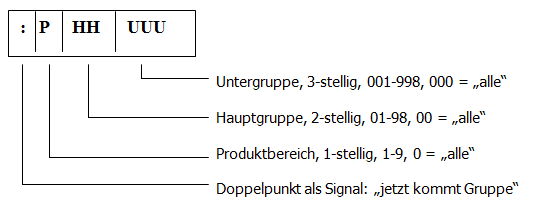
F4=Kurzform
Für das Programm zur Pflege der Kunden-Sonderpreise gibt es auch eine etwas vereinfachte Variante in der Bedienung. Sie ist vor allem für die Anwender gedacht, deren Sonderpreise nur bestehen (sollen) aus:
- ein Artikel
- ein Sonderverkaufs-Preis (normal „2“, dh. fester Sonder-Verkaufspreis)
Bei der Kurzform braucht der Anwender die Schlüssel-Eingaben „lfd. Nummer“ und „Funktion“ (0,1,2) nicht beachten – X-oil verwaltet das selbständig. Um in dieser Kurzform-Variante zu arbeiten, drücken Sie einfach die entsprechend beschriftete Funktionstaste F4=Kurzform. Diese Kurzform wird automatisch auch dann von X-oil verwendet, wenn Sie die Sonderpreis-Pflege direkt aus den Programmen des Telefonverkaufs (dort Folgemaske F2, 9) aufrufen und dort eine Zeile auswählen (Cursor auf/ab, Enter-Taste).
Normal bestimmen Sie jetzt einfach den Kunden und den Artikel, für den der Sonderpreis gelten soll. Statt der Kunden-Nummer können Sie auch über die F2-Taste den Kunden-Matchcode benutzen. Statt der Artikel-Nummer können Sie auch einen beliebigen Artikel-Matchcode eingeben.
Bei Anwahl eines Artikels entscheidet X-oil selbständig, ob für den aktuellen Kunden/Artikel ein neuer Sonderpreis anzulegen ist oder bereits ein Sonderpreis existiert. Je nach Zustand erscheint dann ein verkürztes Bild mit folgenden Eingabe-Möglichkeiten:
Preis
Muss-Feld; Minus-Eingabe erlaubt; Null ist nicht erlaubt
Preisart
steht normal auf „2“; Eingaben 1-4 erlaubt; siehe oben
Fixpreis
J/N; Bedeutung siehe oben
Gültig von-bis
für Eingrenzung des Sonderpreises nach Datum
Nicht unterstützt werden in der Kurzform die folgenden Funktionen bzw. Felder (vgl. oben):
- Kundennr = 0 nicht erlaubt; dh. keine Sonderpreise für „alle Kunden“
- Funktion=3 nicht erlaubt; dh. Neuanlage mit Duplizierung (in Kurzform auch nicht nötig)
- Menge immer 0
- Mengenart immer leer
- Abnehmergruppen ist an sich nur bei Kundennr = 000000 („für alle“) erlaubt
- Artikel 2-22 nicht erlaubt; ein Sonderpreis gilt immer nur für einen Artikel
- Artikelgruppe nicht erlaubt
Soweit Sie in der Verwaltung der Sonderpreise die in der Kurzform nicht vorhandenen Felder benutzen wollen, können Sie das jederzeit mit der oben geschilderten Langform – beide Versionen können im Mischbetrieb eingesetzt werden.
Prüfprogramme
Im Aufruf des Programmes „Sonderpreise“ ist auch ein Prüfprogramm enthalten: Funktion 7. Mit Funktion = 7 erscheint eine Maske für ein Prüfprogramm mit folgenden Möglichkeiten:
Festlegung des Datenumfanges durch Angaben zu den folgenden Begriffen
- Firma
- Kunde von – bis
- Betriebsstätten
- Hauptgruppen
- Artikel von – bis
Innerhalb dieses festgelegten Datenmaterials bearbeitet das Programm allerdings nur solchen Sonderpreise mit der Preisart 2, dh. fester Verkaufspreis.
Programmauswahl
- Anzeige und Update aller gespeicherten Sonderpreise-Daten, bei denen der Verkaufspreis einen bestimmten Wert hat. Der Wert wird in einem Folge-Fenster festgelegt. Geben Sie als Wert 99999,99 ein, dann wird die Wert-Auswahl neutralisiert und es wird Ihnen jeder Sonderpreis angezeigt bzw. zur Veränderung angeboten.
- Anzeige und Update aller gespeicherten Sonderpreis-Daten, bei denen kein Gültigkeits-Datum (von-bis) eingegeben ist. Die angezeigten Sonderpreise können auch sofort verändert werden.
- Prüfung auf Vollständigkeit, dh. Abgleich zwischen Fakturierungen und vorhandenen Sonderpreis-Daten. Findet das Programm eine Faktura, für die es keinen Sonderpreis gibt, dann zeigt es das an und der Anwender kann den fehlenden Sonderpreis sofort eingeben
- Prüfung auf Aktualität, dh. Abgleich zwischen Fakturierungen und vorhandenen Sonderpreis-Daten. Stellt das Programm eine Abweichung des gespeicherten Sonderpreises zum Verkaufspreis der jüngsten Faktura, dann zeigt es das an und der Anwender kann den Sonderpreis sofort anpassen
Für 1) bis 4) gilt, dass im Falle einer Pflege des Sonderpreises immer auch die max. letzten 10 Bezüge des aktuellen Kunden und Artikels mit angezeigt werden.
Achtung: bei Programm 3) und 4) kann es bei größeren Archiven und/oder langsamen Servern durchaus zu längeren Bearbeitungszeiten kommen, da X-oil dazu immer alle Datensätze des Archivs durchsuchen muss – „normale“ Kunden kommen aber schnell auf Archive von über einer halben Mio Datensätze.
Periodische Lieferungen MP 04-02-05 xo018
Sie kennen Kunden und haben auch solche in Ihrer Kundschaft, die ein bestimmtes Produkt immer in (fast) gleichem zeitlichen Abstand benötigen; „Klassiker“ in dieser Beziehung sind z.B. Baustellen oder Speditionen. Bei diesen geht dann meist der Impuls zur Überwachung vom Kunden aus („wir brauchen alle 14 Tage Diesel in der Menge von ca. 800 Liter, möglichst am Donnerstag liefern“).
Es gibt aber viel mehr Kunden, als nur diese Diesel-Bezieher, die ein annähernd gleichmäßiges Bezugsverhalten haben – oder von denen Sie wünschen, dass sie es haben: Privatkunden, die jedes Jahr ihre 5000 Liter Heizöl benötigen, Gewerbebetriebe, die alle zwei Monate ein bestimmtes Hydraulik-Öl benötigen usw. usw.
Alle diese Informationen können Sie im Programm „Periodische Lieferungen“ speichern und X-oil wird Sie dann – je nach Datum des letzten Bezugs – automatisch daran erinnern, welcher Kunde welches Produkt wieder benötigt oder kaufen sollte.
Schlüssel
Firma / Kunde / Artikel: Bezieht sich der Lieferwunsch des Kunden auf Heizöl und Sie liefern aber auch eine Variante von Heizöl („Premium“, „A-Plus“ etc), dann geben Sie unter „Artikel“ immer den Grundartikel (also Heizöl) an. Grundsätzlich: die Überwachung bezieht sich immer auf den Basis-„Bestands-Artikel“ (hier: Heizöl) und alle seine „Verkaufs-Artikel“ (hier: Premium etc.) (Artikelstamm)
Lieferintervall
vom Kunden angegebenes oder von Ihnen vermutetes (gewünschtes) Intervall
Liefermonate
bis zu vier Monatsangabe, wann der Kunde das oben genannte Produkt braucht.
Beachte: entweder Angabe als Lieferintervall oder als Liefermonat(e) !!!
Menge
normale Liefermenge
Liefersperre
Zeitraum, in dem der Kunde nicht beliefert werden kann (Betriebs-Urlaub)
Letzte Lieferg.
Nur bei Neuanlage eingeben, danach pflegt x-oil dieses Datum selbständig
Status
- 0 = Stammsatz ist aktiv
- 1 = Stammsatz ist inaktiv, Überwachung wird ausgesetzt
Zollsteuer
nur verwenden, wenn sich der Bezug auf bestimmte Zollverhältnisse bezieht
Wochentag
Belieferung soll erfolgen am Montag (1), Dienstag (2) usw. oder ist frei (0)
Zuständ. VK
zuständiger Verkäufer für diesen Kunden
ZMZ-Stammsatz MP 04-02-06 xo075
ZMZ steht für Zwölf-Monats-Zahlplan. Diese speziell in der Mineralöl-Industrie vorhandene Bezeichnung beinhaltet folgendes Muster-Verfahren: Ein Kunde (normal Privatleute im Bereich Heizöl) bezahlt nicht seine Einzelrechnung, sondern - ähnlich wie bei Strom oder Gas - leistet er monatliche Raten (meist in Form des Lastschrift-Verfahrens) und erhält am Jahresende eine Abrechnung über Lieferungen und seine Zahlungen. Eine Besonderheit des ZMZ kann sich aus der ersten Lieferung an einen neuen ZMZ-Kunden ergeben: X-oil zieht aus der ersten Rechnung 50 % sofort ein und errechnet aus dieser ersten Rechnung auch die monatliche Soll-Rate als 12. Teil dieser Rechnung. Im Idealfall ist die vom System eingestellte Rate immer gleich dem Jahresbedarf des Kunden an Heizöl (oder Wärme).
Häufige Varianten des ZMZ sind: kein Lastschrifteinzug sondern Dauerauftrag des Kunden; Ausdehnung über Heizöl hinaus auf andere Produktgruppen und Leistungen. Start des ZMZ-Verfahrens bei einem Kunden ohne die 50-%-Automatik am Anfang.
Daten des ZMZ-Stammsatzes
Derz. monatl. Rate
Angabe der derzeitigen monatlichen Rate
Letzte Anpassung
(Info) Datum der letzten Ratenanpassung
Automat. Anpassung
Prozentsatz, mit dem X-oil die eingestellte Rate selbst anpassen kann, wenn die Rate nicht mehr dem Jahresumsatz / 12 entspricht.
Einzug ab:
Datum, ab dem der ZMZ-Einzug laufen soll (00.00.00 = sofort)
Einzugs-Kennz.
mit dem Einzugs-Kennzeichen kann man steuern, ob der Lastschrift-Einzug am Monats-Anfang oder später erfolgen soll.:
Empfehlung (!):
- 0 = Monatsanfang
- 1 = am 10. des Monats
- 2 = am 20. des Monats
Lastschrift-Kz
evtl. abweichendes Lastschriftverfahren im ZMZ gegenüber anderenBereichen:
- 2 = ZMZ-Rate wird als Einzugsermächtigung eingezogen
- 3 = ZMZ-Rate wird als Abbuchung eingezogen
Jahreswerte
Brutto-Umsätze dieses Kunden in den letzten 24 Monaten; versorgt X-oil normal automatisch und benutzt diese Werte, um daraus eine Monats-Sollrate auszurechnen und diese mit der Ist-Rate zu vergleichen; daraus kann sich eine Warnliste ergeben für die Kunden, bei denen diese Raten sehr stark voneinander abweichen
Beachte!
Hat ein Kunde, der im ZMZ-Verfahren arbeiten soll, noch keinen ZMZ-Stammsatz, dann reagiert X-oil in der Faktura wie folgt:
- automatisches Anlegen eines ZMZ-Stammsatzes
- Berechnen der Rate als 12. Teil der Rechnung
Weitere Informationen im Zusammenhang mit ZMZ-Abwicklung
Kundenstammsatz
Zahlweise muss 7 sein bzw. gesteuert über
Kundenkondition
Zahlweise muss 7 sein
Der Einzug und die Kontrolle der ZMZ-Raten erfolgen in 01-08-02. Dort können Sie je nach Modus entweder eine Kontroll-Liste (dient vor allem dem Vergleich der Soll- zur Ist-Rate) erstellen oder den Lastschrift-Einzug auslösen:
Modus 1
Nur Kontroll-Liste drucken
Modus 2
Lastschrifteinzug starten
Hier ist zu beachten:
- Monat/Jahr dient zur Angabe für den Kunden, auf welchen Zeitraum sich diese Lastschrift bezieht
- Einzugskennzeichen: geben Sie hier an, welche Lastschriften Sie einziehen wollen: diejenigen, die im ZMZ-Stammsatz das gleiche Kennzeichen haben wie Sie es hier angeben (im Beispiel oben haben wir dafür die Kennzeichen 0 für „am Monatsanfang“, 1 für „am 10. des Monats“ und 2 für „am 20. des Monats“ vergeben; in diesem Fall würden Sie drei Lastschrift-Läufe in einem Monat starten
Beachte!
01-08-02 stellt die Lastschriften zur Verfügung – der eigentliche Einzug mit Buchungsschnittstelle etc. findet dann in der nächsten X-oil-Faktura statt. Wir betonen das deswegen, weil speziell „Anfänger“ nach 01-08-02 irgendwo die Lastschriften suchen, keine finden und meinen, sie hätten das Programm falsch bedient und so einen Wiederholungs-Lauf starten – in der Folge tauchen dann die Lastschriften 2 oder 3 mal in der nächsten Faktura auf.
Leergutstammsatz MP 04-02-07 xo113M
Für Kunden, die am Leergutverfahren teilnehmen, ist pro Leergut-Artikel der folgende Stammsatz anzulegen. (Leergut-Artikel sind X-oil Artikel, die in ihrem Artikelstammsatz das Kennzeichen „Leihgebinde“ auf Ja stehen haben).
Schlüssel
- Firma
- Kunde
- Leergut-Artikel
Daten des Leergut-Stammsatzes
Mengenkontrolle J/N
- J = für den Kunden und diese Leergutart wird eine mengenmäßige Leergutkontrolle durchgeführt, dh. Lieferungen und Rückgaben dieser Leergutart werden stückmässig gespeichert und der aktuelle Saldo ist jederzeit verfügbar
- N = keine solche mengenmässige Leergutkontrolle
Bepfandung
- J = es erfolgt auch eine Bepfandung dieses Leergutartikels
- N = keine Bepfandung
Pfandsatz
Wenn Bepfandung auf J steht: * 0,00 X-oil nimmt den Pfandsatz aus dem Verkaufspreis des Leergutartikels * > 0,00 X-oil nimmt diesen (kundenindividuellen) Wert als Pfandsatz
Leergutstock
Wenn Bepfandung auf J steht:
- 0 Bepfandung läuft in jedem Falle
- > 0 X-oil stellt den Pfandsatz solange auf Null bis der Leergutsaldo des Kunden über diesen Stock hinausgeht: es wird nur der Teil bepfandet, der über dem Leergutstock liegt.
andere Werte
Der angezeigte aktuelle Saldo des Leergutartikels sowie die letzten Lieferungen und Rückgaben werden von X-oil automatisch verwaltet, können aber „per Hand“ modifiziert werden.
Weitere Informationen im Zusammenhang mit der Leergutverwaltung
- die Vollgutartikel, die mit Leergut behaftet sind, müssen im Artikelstammsatz eine Gebindeart haben
- in der Gebindeart ist geregelt, ob diese Gebindeart als Leihgebinde zu behandeln ist, und – wenn ja – wie der zugehörige Leergut-Artikel heißt, ob er mengenmässig zu behandeln ist und ob er zu bepfanden ist
- der in der Gebindeart angegeben Leergutartikel ist ein „normaler“ Artikelstammsatz mit folgenden internen Besonderheiten:
- Leihgebinde-Kennzeichen muss auf Ja stehen
- der Verkaufspreis versteht sich als Pfandsatz pro Stück (!!)
- der Artikel benötigt keine Bestandsführung
- im Systemsatz (04-01-01,4,10) definieren Sie, ob die Rechnungen zugleich als permanenter Leergutauszug zu drucken sind
- Vollgutlieferungen bewirken zugleich Belastungen des Kunden mit dem verbundenen Leergutartikel
- Rückgaben des Leergutartikels müssen als negative Mengen in der Faktura erfasst werden
Festfracht
Innerhalb des gesamten Frachtberechnungs-Schemas von X-oil gibt es auch die Variante, dass für bestimmte Kunden und Produkt-Hauptgruppen eine Festfracht in Euro pro 100 l vereinbart oder festgelegt wurde. Diese Festfrachten werden dann z.B. in der Faktura (Mengenkontrolle) automatisch von X-oil vorgeschlagen.
Schlüssel
- Firma
- Kunde
Daten
Tabelle von max. 10 Einträgen in der Form (v.l.n.r.)
- PB = Produktbereich (0=alle)
- HG = Hauptgruppe (00=alle)
- Fracht = Frachtsatz pro 100 l in Euro
Matchcode-Neuaufbau
Normal baut X-oil den Matchcode aus dem Kundenstammsatz automatisch bei der Neuanlage oder Pflege eines Kundenstammsatzes selbständig auf. Allerdings kann es bei auch bei Unix/Linux-Systemen gelegentlich dazu kommen, dass die Datenbank vor allem bei sehr hoher Fluktuation der Daten in ihrer Zugriffsgeschwindigkeit leidet. Um diesem Zustand vorzubeugen, empfehlen wir Ihnen, den Matchcode alle 2 bis 3 Wochen komplett neu aufbauen zu lassen:
Beachte
Ihr X-oil Zugriff im Telefonverkauf ist gleich bleibend schnell, wenn sie den Matchcode alle 2 oder 3 Wochen einmal neu aufbauen lassen. Wählen Sie dazu das Programm 04-02-11 an. Die Laufzeit dieses Programmes müssen Sie je nach Anzahl Kundenstammsätze auf 10-20 Minuten veranschlagen. Während des Neuaufbaus des Matchcodes sollte kein Anwender im X-oil System eingelogged sein.
Umsetzen Kunden
Im Laufe der Zeit kann es Gründe geben, die eine Umorganisation Ihres Kundenstammsatzes notwendig machen, indem man z.B. Kunden in andere organisatorische Nummernkreise übernehmen muss. Ursachen könnten sein: Zukäufe von kleineren Händlern, Umorganisation der Betriebsstätten etc. Soweit es sich dabei um grössere Kundenmengen handelt, wird das meist in Zusammenarbeit mit XPOINT über individuelle Sonderprogramme gelöst werden. Im kleineren Umfang können Sie es aber auch mit dem Programm 04-02-14 „händisch“ machen.
Eine Umsetzung ist nur erlaubt, wenn der Alt-Kunde keine aktiven Auftragssätze mehr hat ! Arbeiten Sie solche Sätze zunächst durch Faktura oder Löschen ab.
Teil 1
Geben Sie zunächst die alte Kundennummer an und dann die neue, unter der Sie diesen Kunden in Zukunft führen wollen. Evtl. wollen Sie bei dieser Umsetzung auch einen neuen Rechnungs-Kunden zuordnen – tun Sie es ebenfalls in diesem Bild.
Bestimmen Sie jetzt auch die Umsetzform:
- K = der alte Kunde wird auf die neue Nummer kopiert, bleibt aber unter seiner alten Nummer nach wie vor erhalten
- L = der alte Kunde wird auf die neue Nummer kopiert und danach gelöscht
Teil 2
Bestimmen Sie, welche Teile des Alt-Kunden Sie kopieren und – je nach Modus – nach dem Kopieren auch Löschen wollen durch Angabe von Ja / Nein in den entsprechenden Spalten.
Beachte
Bauen Sie nach solchen Kopier-Läufen den Matchcode neu auf ! Benutzen Sie dazu das oben beschriebene Programm. Umorganisationen in X-oil verändern nicht Ihre Finanzbuchhaltung !! U.U. müssen Sie auch dort entsprechende Umbuchungen z.b. der offenen Posten per Hand vornehmen.
Setzen/Löschen von Aktionen MP 04-02-13
Speziell für statistische Zwecke finden Sie unter diesem Punkt ein Hilfsprogramm zum Setzen und Löschen von Aktions-Kennzeichen in Ihrem Kundenstamm. X-oil erlaubt, in einem Kundenstamm bis zu drei Aktions-Kennzeichen gleichzeitig zu verwalten. Diese Aktions-Kennzeichen sind an sich „unsichtbar“, können aber in den Statistiken als sog. Selektions-Merkmal für Auswertungen genutzt werden.
Handhabung
Das Setzen bzw. Löschen eines Aktions-Merkmals setzt immer voraus, dass Sie zunächst die Sie interessierenden Kunden über die Selektion (05-01-01) auswählen und dann bestimmen, welche Aktion Sie diesen Kunden zuordnen oder aus diesen Kunden löschen möchten.
Leihinventar MP 04-02-17 xo264
In X-oil besteht die Möglichkeit, das an einen Kunden ausgegebene Leih-Inventar zu speichern und auszuwerten. Wenn Sie das Programm anwählen, geben Sie zunächst nur den Schlüssel (Firma, Kunden-Nummer) ein. X-oil antwortet Ihnen mit der Übersicht der bereits gespeicherten Inventar-Güter dieses Kunden. Sie können das weiter bearbeiten durch
- F2 = Neues Inventar-Gut aufnehmen
- F3 = markiertes Inventargut löschen. (Wie Neuanlage nur steht anstatt 'Neuanlage' im Fensterrahmen 'Loeschung' und sie Sicherheitsabfrage poppt auf.)
- F4 = markiertes Inventargut ändern. (Wie Neuanlage nur steht anstatt 'Neuanlage' im Fensterrahmen 'Update')
Ein einzelnes Inventar-Gut besteht aus den folgenden Informationen:
Typ
Frei zu vergebende Typisierung der von Ihnen ausgegeben Leihinventare
Anzahl
Stückzahl
Größe
Mengen- oder Raum-Angabe
Wert
Wert des Inventar-Gutes zum Zeitpunkt der Überlassung an den Kunden
Abnahme-Verpf.
Angabe zu einer möglichen Abnahmeverpflichtung des Kunden
- j = Kunde ist wegen dieses Inventargutes verpflichtet, bei Ihnen zu kaufen
- n = keine Abnahmeverpflichtung
Install-Datum
Datum der Installation des Inventar-Gutes beim Kunden
Rückgabe-Datum
Datum der Rückgabe des Inventar-Gutes vom Kunden
Text
freier Text, Bemerkung
In dem Menu „Auswertungen“ finden Sie im Selektions-Teil ein Programm, mit dem Sie Kunden nach bestimmten Merkmalen des Leihinventar-Satzes heraussuchen lassen können. Die so gefundenen Kunden können Sie dann weiter auswerten in
- Absatz-Statistiken
- Nichtbezugs-Statistiken
- Adresslisten
- Rundschreiben
- usw.
Übersicht | X-oil | Menü | Programme | Glossar | Themen | Update